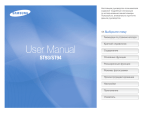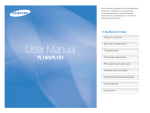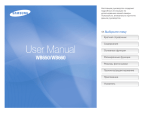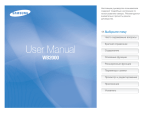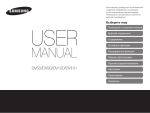Download Samsung ES9 Инструкция по использованию
Transcript
Настоящее руководство пользователя содержит подробные инструкции по использованию вашей камеры. Пожалуйста, внимательно прочтите данное руководство. Выберите тему Рекомендации по устранению неполадок User Manual ES9 Краткий справочник Содержание Основные функции Расширенные функции Режимы фотосъемки Просмотр/редактирование Настройки Приложение Указатель Сведения о безопасности Во избежание опасных ситуаций и обеспечения эффективной работы камеры всегда соблюдайте следующие меры предосторожности и советы по использованию. Храните камеру в месте, недоступном для маленьких детей и домашних животных. Предостережение — ситуации, которые могут привести к травме пользователя камеры или окружающих Следите за тем, чтобы камера и ее аксессуары были недоступны для маленьких детей и животных. Проглатывание мелких деталей может привести к удушью или серьезной травме. Кроме того, опасность для здоровья могут представлять движущиеся детали и аксессуары. Не разбирайте камеру и не пытайтесь ее ремонтировать самостоятельно. Несоблюдение этого требования может привести к поражению электрическим током или повреждению камеры. Нельзя подвергать камеру продолжительному воздействию прямых солнечных лучей или высокой температуры. Не используйте камеру вблизи легковоспламеняющихся и взрывоопасных газов и жидкостей. Продолжительное воздействие солнца или экстремальных температур может вызвать необратимое повреждение внутренних компонентов камеры. Несоблюдение этого требования может привести к возникновению пожара или к взрыву. Не накрывайте камеру одеялом или одеждой. Не помещайте легковоспламеняющиеся материалы внутрь камеры и не храните такие материалы вблизи камеры. Перегрев камеры может привести к ее повреждению или к возникновению пожара. В случае попадания в камеру жидкостей или посторонних предметов немедленно отключите подачу питания, а затем обратитесь в сервисный центр Samsung. Это может привести к пожару или поражению электрическим током. Не прикасайтесь к камере мокрыми руками. Несоблюдение этого требования может привести к поражению электрическим током. Берегите зрение людей и животных во время съемки. Не используйте вспышку в непосредственной близости (менее 1 м) от людей и животных. Это может вызвать временное или необратимое повреждение зрения. 1 Сведения о безопасности Не используйте аккумуляторные батареи не по прямому назначению. Предупреждение — ситуации, которые могут привести к повреждению камеры или другого оборудования Несоблюдение этого требования может привести к возникновению пожара или к поражению электрическим током. Если камера не будет использоваться в течение продолжительного времени, необходимо вынуть аккумуляторные батареи. Не касайтесь вспышки при ее срабатывании. Вспышка при срабатывании очень горячая и может вызвать ожог. Если этого не сделать, со временем они могут протечь или подвергнуться коррозии, вызвав серьезное повреждение камеры. Обращайтесь бережно со всеми частями камеры, не прилагайте чрезмерных усилий. Используйте только оригинальные, рекомендованные производителем батареи. Не допускайте повреждения и перегрева аккумуляторной батареи. Несоблюдение этого требования может привести к повреждению камеры. Несоблюдение этого требования может привести к возникновению пожара или к травмам. Используйте только батареи, кабели и аксессуары, одобренные компанией Samsung. ●● Использование иных батарей, кабелей и аксессуаров может привести к взрыву батарей, повреждению камеры или травмам. ●● Компания Samsung не несет ответственности за повреждения и травмы, произошедшие в связи с использованием неодобренных батарей, кабелей или аксессуаров. 2 Сведения о безопасности При подключении кабелей, установке батарей и карт памяти соблюдайте осторожность. Проверяйте исправность камеры перед использованием. Приложение чрезмерных усилий, неправильное подключение кабелей, неверная установка аккумуляторной батареи или карты памяти могут привести к повреждению портов, разъемов и аксессуаров. Изготовитель не несет ответственности за утрату файлов или ущерб, вызванный неполадками в работе камеры или ее неправильным использованием. К камере необходимо подключать тот конец кабеля, на котором имеется стрелка ( ). Храните карты с магнитными полосами вдали от камеры. При неправильном подключении кабеля могут повредиться файлы. Изготовитель не несет ответственности за потерю данных. Хранящаяся на карте информация может быть повреждена или удалена. Никогда не используйте неисправные батареи или карты памяти. Несоблюдение этого требования может привести к поражению электрическим током, неисправности камеры или возникновению пожара. 3 Структура руководства пользователя Основные функции Сведения об авторских правах 11 В разделе описано расположение элементов управления камеры, значки и основные функции съемки. ●●Microsoft Windows и эмблема Windows – зарегистрированные торговые знаки Microsoft Corporation. ●●Mac — охраняемый товарный знак Apple Corporation. ●●Все марки и названия изделий, перечисленные в данном руководстве, являются собственностью соответствующих компаний. Расширенные функции 26 В разделе описано, как фотографировать, выбирая режим съемки, записывать видео и голосовые комментарии. Режимы фотосъемки ●●Характеристики камеры или содержание данного руководства могут быть изменены в порядке обновления функций, без предварительного уведомления. ●●Запрещается повторное использование или распространение какой-либо части данного руководства без предварительного разрешения. ●●Информация о лицензии Open Source приведена в файле OpenSourceInfo.pdf на компакт-диске из комплекта поставки. 35 Как правильно выбрать и настроить режим фотосъемки Просмотр/редактирование 53 Научитесь просматривать снимки, видео или голосовые комментарии, а также редактировать снимки и видео. Здесь также содержатся сведения о том, как подключать камеру к компьютеру, фотопринтеру и телевизору. Настройки 75 Для конфигурации настроек камеры см. следующие разделы. Приложение В этом разделе приводятся сведения о технических характеристиках камеры, ее обслуживании и сообщениях об ошибках. 4 81 Обозначения, используемые в руководстве пользователя Режим съемки Значки, используемые в руководстве пользователя Обозначение Значок Функция Интелл. режим Дополнительные сведения Программный Предупреждения и предостережения по безопасности DIS Сюжет Видео [ ] Кнопки управления камерой, например: [спуска затвора] (обозначает кнопку затвора) ( ) Номер страницы с соответствующей информацией → Порядок, в котором выбираются параметры, или разделы меню для выполнения какого-либо этапа, например: выберите Съемка → Баланс Белого (означает: выберите Съемка, а затем Баланс Белого). * Аннотация Значки режима съемки Эти значки показывают, что функция доступна в (СЮЖЕТ) соответствующих режимах съемки. В режиме функции могут поддерживаться не для всех сюжетов. Сокращения, используемые в руководстве пользователя напр.) Доступно в режимах программируемой Программный, DIS и Видео. 5 Сокращение Расшифровка ACB Auto Contrast Balance (Автоматический баланс контрастности) AEB Auto Exposure Bracket (Автоматическая экспозиционная вилка) АF Auto Focus (Автофокус) DIS Digital Image Stabilization (Цифровая стабилизация изображения) DPOF Digital Print Order Format (Формат цифровой печати DPOF) EV Exposure Value (Значение экспозиции) ISO International Organization for Standardization (Международная организация по стандартизации) WB White Balance (Баланс белого) Выражения, используемые в руководстве пользователя Нажатие кнопки затвора Экспозиция (яркость) ●●Слегка нажать кнопку [спуска затвора]: слегка нажмите кнопку затвора. ●● Нажать кнопку [спуска затвора]: нажать кнопку затвора до упора. Экспозиция - это количество света, попадающее на матрицу фотоприемника. Изменять экспозицию можно выдержкой, диафрагмой и значением ISO светочувствительности. При изменении экспозиии фотоснимки получаются более светлыми или темными. Слегка нажать кнопку [спуска затвора] Нажать кнопку [спуска затвора] Нормальная экспозиция Объект, задний план и композиция ●●Объект: основной объект сюжета, например человек, животное или натюрморт. ●●Задний план: предметы находящиеся за объектом (предметы второго плана). ●●Композиция: сочетание объекта и заднего плана. Задний план Композиция Объект 6 Передержка (слишком большая яркость) Рекомендации по устранению неполадок Ответы на общие вопросы. Ряд проблем можно легко решить, установив опции съемки. Глаза объекта Причиной этого является отражение вспышки камеры от сетчатки глаза. Кр. глаза или Удал. кр. глаз. (стр. 39) отображаются ●● Установите режим вспышки красным цветом. ●● Если снимок уже был сделан, выберите функцию Устр.кр.глаз в меню правки. (стр. 64) На фотографиях видны частички пыли. При использовании вспышки в кадр могут попасть частички пыли, находящиеся в воздухе. ●● Отключите вспышку или старайтесь не снимать в пыльных местах. ●● Измените параметры чувствительности ISO. (стр. 40) Фотографии выглядят размытыми. Такие снимки могут получиться, если фотографировать в темном месте или неправильно держать камеру. ●● Слегка нажмите кнопку [спуска затвора], чтобы сфокусировать изображение объекта. (стр. 24) . (стр. 31) ●● Используйте режим Фотографии выглядят размытыми при ночной съемке. При съемке в темноте камера увеличивает выдержку, чтобы впустить больше света. В таких условиях возможно незначительное сотрясение камеры, т. к. трудно удерживать ее неподвижно все время экспозиции. ●● Включите вспышку. (стр. 39) ●● Измените параметры чувствительности ISO. (стр. 40) ●● Чтобы избежать сотрясения камеры, используйте штатив. Ночь свет в режиме . (стр. 30) ●● Выберите Объекты выглядят слишком темными при съемке против света. Если источник света находится позади объекта съемки или велик контраст между светлыми и темными участками кадра, изображение объекта съемки может получиться затемненным. ●● Старайтесь не снимать против солнца. Контровой свет в режиме . (стр. 28) ●● Выберите ●● Установите режим вспышки Заполн. вспышка. (стр. 39) ●● Включите режим автоматического баланса контраста (ACB). (стр. 47) ●● Отрегулируйте экспозицию. (стр. 47) ●● Если объект съемки находится в центре кадра, в качестве метода замера экспозиции выберите Точечный. (стр. 48) 7 Краткий справочник Регулировка экспозиции (яркости) Съемка людей ●● Режим (СЮЖЕТ) > Прекрасный снимок 29 ●● Режим (СЮЖЕТ) > Портрет 28 ●● Кр. глаза, Удал. кр. глаз (предотвращение появления или устранение эффекта «красных глаз») 39 ●● Обнаружение лица 44 ●● E V (коррекция экспозиции) 47 ●● ACB (компенсация экспозиции для съемки против света) 47 ●● Экспозамер 48 ●● AEB (съемка трех кадров одного и того же сюжета с различной выдержкой) 50 Съемка в ночное время или при плохом освещении ●● Режим (СЮЖЕТ) > Ночь 30 ●● Режим (СЮЖЕТ) > Закат, Рассвет, Фейерверк 28 ●● Параметры вспышки 39 ●● Значение ISO (для изменения чувствительности к свету) 40 Применение другого эффекта ●● Стилизация фотографий (применение цветовых тональностей) 51 ●● Регулировка изображения (насыщенности, яркости и контрастности) 52 Съемка движущихся объектов ●● Непрерывная, Движение 50 Уменьшение сотрясения камеры ●● Режим 31 Съемка текста, насекомых или цветов ●● Режим (СЮЖЕТ) > Макросъемка, Текст 28 ●● Макро, Автомакро (для макросъемки) 41 ●● Баланс Белого (смена цветового баланса снимка) 48 8 ●● Просмотр файлов по категориям в Менедж. альбома 55 ●● Удаление всех файлов с карты памяти 57 ●● Просмотр фотографий в виде слайд-шоу 58 ●● Просмотр файлов на экране телевизора 66 ●● Подключение камеры к компьютеру 67 ●● Регулировка качества и громкости звука 77 ●● Регулировка яркости дисплея 77 ●● Смена языка дисплея 78 ●● Установка даты и времени 78 ●● Форматирование карты памяти 78 ●● Устранение неполадок 90 Содержание Основные функции ............................................................... 11 Режимы фотосъемки ............................................................ 35 Комплектация ................................................................... 12 Устройство камеры . ........................................................ 13 Установка батареи и карты памяти .............................. 15 Включение камеры .......................................................... 16 Выполнение начальной настройки . ............................ 17 Значки на дисплее фотокамеры ................................... 18 Выбор параметров .......................................................... 19 Настройка дисплея и звука ............................................ 21 Изменение типа отображения информации на дисплее ... 21 Настройка звука ............................................................. 21 Фотосъемка ....................................................................... 22 Зумирование (увеличение/уменьшение) ..................... 23 Советы по получению более четких снимков ........... 24 Выбор разрешения и качества изображения . ........... 36 Выбор разрешения ........................................................ 36 Выбор качества изображения . ..................................... 36 Использование таймера ................................................. 37 Съемка в темноте . ........................................................... 39 Предотвращение появления эффекта «красных глаз» .. 39 Фотосъемка со вспышкой ............................................. 39 Регулировка чувствительности ISO . ............................ 40 Выбор режимов фокусировки ...................................... 41 Макросъемка . ................................................................ 41 Выбор режима автофокусировки ................................. 41 Использование следящей автофокусировки ............... 42 Выбор зоны фокусировки . ........................................... 43 Использование функции обнаружения лиц ............... 44 Обнаружение лиц .......................................................... 44 Съемка автопортрета .................................................... 45 Съемка улыбок .............................................................. 45 Обнаружение моргания глаз ......................................... 46 Настройка яркости и цвета ............................................ 47 Ручная коррекция экспозиции (экспокоррекция, EV) .. 47 Коррекция экспозиции при съемке против света (ACB) ... 47 Изменение параметров экспозамера . ......................... 48 Выбор источника освещения (Баланс белого) ............ 48 Фотосъемка в режиме «Серия» .................................... 50 Улучшение фотографий ................................................. 51 Применение стилей ....................................................... 51 Улучшение качества фотоснимка . ............................... 52 Расширенные функции ........................................................ 26 Режимы фотосъемки . ..................................................... 27 Использование интеллектуального режима ................ 27 Использование сюжетного режима ............................. 28 Использование режима "Ретушь" ................................. 29 Гид по композиции кадра .............................................. 30 Использование режима «Ночь» . .................................. 30 Использование режима цифровой стабилизации изображения .................................................................. 31 Использование режима «Программа» ......................... 32 Запись видео ............................................................... 32 Запись голосовых комментариев ................................ 34 Запись голосового комментария .................................. 34 Добавление голосового комментария к снимку .......... 34 9 Содержание Приложение ........................................................................... 81 Просмотр/редактирование .................................................. 53 Сообщения об ошибках .................................................. 82 Обслуживание камеры ................................................... 83 Чистка камеры ............................................................... 83 Использование и хранение камеры ............................. 84 Сведения о картах памяти ............................................ 85 Сведения о батарее . ..................................................... 87 Перед обращением в центр технического обслуживания ................................................................... 90 Технические характеристики камеры .......................... 93 Глоссарий .......................................................................... 97 Указатель ......................................................................... 101 Просмотр снимков и видео . .......................................... 54 Включение режима просмотра ..................................... 54 Просмотр снимков ......................................................... 58 Просмотр видео ............................................................. 59 Просмотр голосовых комментариев ............................ 60 Редактирование снимка ................................................. 62 Изменение размеров снимка ........................................ 62 Поворот снимка . ............................................................ 62 Применение стилей ....................................................... 63 Устранение проблем с экспозицией ............................. 64 Формирование задания печати (DPOF) ....................... 65 Просмотр файлов на экране телевизора . ................. 66 Обмен файлами с компьютером (для Windows) ....... 67 Передача файлов с помощью Intelli-studio .................. 69 Передача файлов путем подключения камеры как съемного носителя ........................................................ 71 Отсоединение камеры (для Windows XP) ................... 72 Передача файлов на компьютер (для Mac) ................ 73 Печать снимков при помощи фотопринтера (PictBridge) ......................................................................... 74 Настройки ............................................................................... 75 Меню настроек камеры . ................................................. 76 Открытие меню настроек .............................................. 76 Звук ................................................................................. 77 Дисплей .......................................................................... 77 Настройки ....................................................................... 78 10 Основные функции В разделе описано расположение элементов управления камеры, значки и основные функции съемки. Комплектация …………………………………………………… 12 Устройство камеры … ………………………………………… 13 Установка батареи и карты памяти … ……………………… 15 Включение камеры … ………………………………………… 16 Выполнение начальной настройки … ……………………… 17 Значки на дисплее фотокамеры … ………………………… 18 Выбор параметров … ………………………………………… 19 Настройка дисплея и звука …………………………………… 21 Изменение типа отображения информации на дисплее …… 21 Настройка звука …………………………………………… 21 Фотосъемка ……………………………………………………… 22 Зумирование (увеличение/уменьшение) … …………… 23 Советы по получению более четких снимков … ………… 24 Комплектация При распаковке камеры убедитесь в наличии следующих элементов. Дополнительные принадлежности Камера Ремешок Щелочные батареи типа АА USB-кабель Руководство пользователя (на CD) Краткая инструкция пользователя Чехол для камеры ●● Иллюстрации могут отличаться от реальных компонентов. ●● Приобретайте аксессуары, одобренные компанией Samsung, совместимые с Вашей камерой в сервисном центре или магазине, в котором Вы приобрели камеру. Мы не несем ответственности за ущерб, возникший вследствие использования аксессуаров других производителей. Основные функции 12 Аудио-/видеокабель Карты памяти Устройство камеры Перед началом использования камеры ознакомьтесь с элементами камеры и их функциями. Кнопка питания Кнопка спуска затвора Динамик Вспышка Подсветка автофокуса/ индикатор автоспуска Объектив Гнездо для штатива Микрофон Крышка разъема карты памяти Установка карты памяти Крышка отсека для аккумулятора Порт USB и аудио/видео Установка батареи Позволяет подключать USB-кабель и аудио-/видеокабель Основные функции 13 Устройство камеры Кнопка зумирования ●● Увеличение или уменьшение в режиме съемки. ●● Увеличение фрагментов снимков или просмотр миниатюр фотографий в режиме просмотра. ●● Регулировка громкости в режиме просмотра. Индикатор состояния ●● Мигает: при сохранении снимка или видеоклипа, при переносе файлов в компьютер, при печати на принтере или при съемке, если объект не в фокусе ●● Горит непрерывно: при подключении к компьютеру или при фиксации фокусировки Экран Крепление ремешка См. таблицу ниже Кнопка режима: отображение списка режимов съемки Значок Кнопка Режим Описание Интелл. режим Съемка в режиме автоматического определения типа сюжета Программный Съемка с настройкой параметров DIS Фотосъемка с включенной системой стабилизации изображения Сюжет Съемка с параметрами, оптимизированными для заданного сюжета Видео Запись видео Описание Доступ к параметрам и меню. Навигация В режиме съемки При настройке Выбор режима экрана Перемещение вверх Выбор режима макросъемки Перемещение вниз Выбор режима вспышки Перемещение влево Выбор режима автоспуска Перемещение вправо Подтверждение выбора параметра или меню. Просмотр Переход в режим просмотра. Функция Основные функции 14 ●● Доступ к параметрам в режиме съемки. ●● Удаление файлов в режиме просмотра. Установка батареи и карты памяти В этом разделе приведены инструкции по установке в камеру аккумулятора и дополнительной карты памяти. Извлеките батарею и карту памяти Слегка нажмите на карту памяти, а затем извлеките ее из слота. Карта памяти Вставьте карту памяти золотистыми контактами вниз. батареи Перед тем как вставлять батареи, проверьте их полярность (+/-). ●● Для съемки требуется запоминающее устройство. Вставьте карту памяти. ●● Вставляйте карту памяти правильно. Неправильная установка карты памяти может привести к повреждению камеры или самой карты памяти. Основные функции 15 Включение камеры В разделе описано, как включить камеру. Если рамка зеленого цвета, нажмите кнопку питания [POWER]. ●● При первом включении появится экран начальной настройки. (стр. 17) Включение камеры в режиме просмотра Нажмите кнопку [ ]. Камера переходит в режим просмотра сразу после включения. Когда вы включаете камеру, нажимая и удерживая на протяжении 3 секунд кнопку [ ], звуковые сигналы отсутствуют. Основные функции 16 Выполнение начальной настройки Экран начальной настройки позволяет изменить основные опции камеры. 1 Нажмите кнопку [ ]. ●● При первом включении появится экран начальной настройки. 2 Нажмите кнопку [ ] или [ ], чтобы выбрать пункт Language (Язык), затем нажмите кнопку [ ] или [ ]. 6 Нажмите кнопку [ ] или [ ], чтобы выбрать Date/ Time Set (Установка даты/времени), и нажмите кнопку ]. [ ] или [ 7 Нажмите кнопку [ 3 Нажмите кнопку [ 8 Нажмите кнопку [ 4 9 5 ] или [ ], чтобы выбрать язык, а ]. затем — кнопку [ Нажмите кнопку [ ] или [ ], чтобы выбрать пункт Time Zone (Часовой пояс), затем нажмите кнопку [ ] или [ ]. Нажмите кнопку [ ] или [ ], чтобы выбрать часовой ]. пояс, затем нажмите кнопку [ ] или [ ], чтобы выбрать элемент. ] или [ ], чтобы установить дату ]. и время, и нажмите кнопку [ Нажмите кнопку [ ] или [ ], чтобы выбрать Date ]. Type (Вид даты), и нажмите кнопку [ ] или [ ●● Чтобы настроить переход на летнее время, нажмите ]. кнопку [ 10 Нажмите кнопку [ 11 Основные функции ] или [ ], чтобы установить ]. формат даты, и нажмите кнопку [ Для возврата в режим съемки нажмите кнопку [ 17 ]. Значки на дисплее фотокамеры В зависимости от выбранного режима или установленных параметров отображаются разные значки. A Значок В. З начки слева Описание Рамка автофокусировки Б Нестабильное положение камеры Кратность изменения фокусного расстояния Текущие дата и время В Значок Диафрагма и выдержка Большая выдержка Значение экспозиции Баланс белого Тон лица Б. Значки справа Значок Описание A. Информация Значок Описание Ретушь лица Разрешение снимка Чувствительность ISO Выбранный режим съемки Разрешение видео Стиль фотографии Доступное количество снимков Частота кадров Доступное время записи Качество фотографий Не вставлена карта памяти Экспозамер Настройка изображения (резкость, контрастность, насыщенность) При съемке видео можно записать звук Карта памяти установлена Вспышка ●● Таймер Описание ●● ●● : Достаточный заряд заряд : Недостаточный : Замените батареи Режим «Серийная фотосъемка» Автофокус Обнаружение лица Голосовой комментарий (Вкл) Основные функции 18 Выбор параметров Можно настроить параметры с помощью кнопки [ ]. кнопку [ ] и клавиш навигации ([ Некоторые параметры съемки можно настроить с помощью кнопки [ ], [ ], [ ], [ ]). Для подтверждения нажмите ]. Возврат к предыдущему меню ]. 1 В режиме съемки нажмите кнопку [ 2 Используйте кнопки навигации для прокрутки к Нажмите кнопку [ нужному параметру или меню. Для возврата в режим съемки слегка нажмите кнопку [Затвор]. ●● Для перемещения вверх или вниз нажимайте кнопку ] или [ ]. [ ●● Для перемещения влево или вправо нажимайте кнопку [ ] или [ ]. 3 Нажмите кнопку [ ] для подтверждения выбора параметра или меню. Основные функции ] для возврата к предыдущему меню. 19 Выбор параметров Например, выберите баланс белого в режиме P ]. 1 В режиме съемки нажмите кнопку [ ] или [ ] для перхода к режиму 2 Нажмите кнопку [ Программный, затем нажмите кнопку [ 5 Нажмите кнопку [ ] или [ ] для перехода к режиму ]. Баланс Белого, затем нажмите кнопку [ ] или [ ]. Размер фото Качество Интелл. режим EV Программный ISO DIS Баланс Белого Обнаруж. лица Сюжет Зона фокусир. Видео Выход Режим прямой устанавки различных параметров съемки. 3 Нажмите кнопку [ Назад 6 Нажмите кнопку [ ] или [ ] для прокрутки к параметру баланса белого. ]. Размер фото Съемка Звук Качество EV Дневной свет ISO Дисплей Баланс Белого Настройки Обнаруж. лица Зона фокусир. Выход 4 Нажмите кнопку [ Назад Изменить ] или [ ] для перхода к опции ]. Съемка, затем нажмите кнопку [ ] или [ 7 Основные функции Нажмите кнопку [ 20 Смест. ]. Настройка дисплея и звука В разделе описано, как настроить основные параметры дисплея по своему выбору. Изменение типа отображения информации на дисплее Выбор стиля дисплея в режиме съемки или просмотра. Нажмите кнопку [ дисплея. ] несколько раз, чтобы изменить тип Настройка звука Настройка звукового сигнала, подаваемого камерой во время работы. 1 В режиме съемки или просмотра нажмите кнопку 2 Подробная информация о съемке. Режим Описание Съемка ●● Отображать все данные о съемке ●● Скрыть данные о съемке, кроме доступного количества снимков (или доступного времени записи) и значка аккумулятора Просмотр ●● Отображать данные о текущем снимке ●● Скрыть данные о текущем файле ●● Отображение сведений о текущем снимке, кроме параметров съемки и даты создания ]. [ Основные функции Выберите Звук → Звук. сигн → параметр звука. Параметр Описание Выкл. Камера не издает звуки. 1/2/3 Камера издает звуки. 21 Фотосъемка В разделе описаны основные действия по быстрой фотосъемке в интеллектуальном режиме. ]. 1 В режиме съемки нажмите кнопку [ ] или [ ] для перхода к режиму 2 Нажмите кнопку [ Интелл. режим, затем нажмите кнопку [ 4 Для фокусировки изображения слегка нажмите кнопку [спуска затвора]. ●● Зеленая рамка означает, что объект находится в фокусе. ●● Красная рамка обозначает, что объект не в фокусе. ]. Интелл. режим Программный DIS Сюжет Видео Камера автоматически распознает тип снимаемого сюжета 3 Настройте расположение объекта в кадре. 5 Нажмите кнопку [спуска затвора], чтобы сделать снимок. Советы о том, как получить более четкие снимки, см. на стр. 24. Основные функции 22 Фотосъемка Зумирование (увеличение/уменьшение) Цифровой зум Снимать крупным планом объекты можно с помощью зума (изменения фокусного расстояния объектива). Камера имеет 4-кратный оптический зум и 3-кратный цифровой зум. Используя оба типа зума, можно увеличивать изображение объекта в кадре до 12 раз. Если индикатор зума находится в цифровом диапазоне, камера использует цифровой зум. При использовании цифрового зума качество изображения может снизиться. Оптический диапазон Индикатор зума Чтобы приблизить объект, сдвиньте кнопку [Масштаб] вправо. Чтобы удалить объект, сдвиньте кнопку [Масштаб] влево. Цифровой диапазон ●● Если выбраны параметры Обнаруж. лица или Следящая, цифровой зум будет недоступен. ●● При использовании цифрового зума на сохранение снимка может потребоваться больше времени. Кратность изменения фокусного расстояния Уменьшение Увеличение Основные функции 23 Советы по получению более четких снимков Правильно держите камеру Уменьшение сотрясения камеры Убедитесь, что объектив ничем не закрыт. Установите режим , чтобы использовать функцию цифрового уменьшения дрожания камеры. (стр. 31) Слегка нажмите кнопку затвора Если отображается этот значок Слегка нажмите кнопку [спуска затвора] и отрегулируйте фокусировку. Фокус и экспозиция будут настроены автоматически. Сотрясение камеры Значение диафрагмы и выдержка будут установлены автоматически. Рамка фокусировки ●● Если рамка зеленого цвета (объект в фокусе), нажмите кнопку [спуска затвора] для получения снимка. ●● Если рамка фокусировки имеет красный цвет, измените композицию кадра и еще раз наполовину нажмите кнопку [спуска затвора]. При съемке в темноте не следует устанавливать режим вспышки Медл. синх. или Выкл. В этих режимах диафрагма открыта дольше, и может оказаться затруднительным держать камеру неподвижно во время съемки. ●● Используйте штатив или установите режим вспышки Заполн. вспышка. (стр. 39) ●● Измените параметры чувствительности ISO. (стр. 40) Основные функции 24 Предупреждение о выходе объекта съемки из зоны фокуса Затруднения при фокусировке могут возникнуть в следующих случаях: -- недостаточна контрастность между объектом и задним планом ●● При съемке в условиях плохого освещения Включите вспышку. (стр. 39) (например, цвет одежды человека сливается с фоном); -- источник света за объектом слишком яркий; -- объект блестит или отражает свет; -- объект содержит предметы с горизонтальным рисунком, например жалюзи; -- объект находится не в центре кадра. ●● Если объекты быстро движутся Используйте функцию непрерывной съемки или съемки движущихся объектов. (стр. 50) Используйте блокировку фокуса Для фокусировки изображения слегка нажмите кнопку [спуска затвора]. Когда объект находится в фокусе, можно переместить кадр для изменения композиции. Чтобы сделать снимок, нажмите кнопку [спуска затвора]. Основные функции 25 Расширенные функции В разделе описано, как фотографировать, выбирая режим съемки, записывать видео и голосовые комментарии. Режимы фотосъемки … ……………………………………… 27 Использование интеллектуального режима … ………… 27 Использование сюжетного режима … ………………… 28 Использование режима "Ретушь" … …………………… 29 Гид по композиции кадра ………………………………… 30 Использование режима «Ночь» … ……………………… 30 Использование режима цифровой стабилизации изображения … …………………………………………… 31 Использование режима «Программа» … ……………… 32 Запись видео 32 … ………………………………………… Запись голосовых комментариев …………………………… 34 Запись голосового комментария ………………………… 34 Добавление голосового комментария к снимку ………… 34 Режимы фотосъемки Фотосъемка и видеозапись с выбором наиболее оптимального режима для имеющихся условий. Использование интеллектуального режима Значок В этом режиме камера автоматически выбирает соответствующие настройки на основе определения типа сюжета. Он будет полезен тем, кто мало знаком с настройками камеры для различных сюжетов. Описание Появляется при съемке пейзажей ночью. Этот режим доступен только при отключенной вспышке. Появляется при съемке портретов ночью. Появляется при съемке пейзажей с подсветкой сзади. ]. 1 В режиме съемки нажмите кнопку [ Выберите Интелл. режим. 2 3 Настройте расположение объекта в кадре. Появляется при съемке портретов с подсветкой сзади. Появляется при съемке портретов. ●● Камера автоматически выберет сюжет. В левом верхнем углу дисплея отобразится значок соответствующего режима. Ниже приводится перечень возможных значков. Появляется при съемке объектов крупным планом. Появляется при съемке текста крупным планом. Появляется при съемке закатов. Появляется при съемке чистого неба. Появляется при съемке леса. Появляется при съемке красочных объектов крупным планом. Значок Появляется, если камера и объект в течение некоторого времени стабильны. Доступно только при съемке в темноте. Описание Появляется при съемке активно движущихся объектов. Появляется при съемке пейзажей. Появляется при съемке фотографий с ярким белым фоном. Расширенные функции 27 Режимы фотосъемки 4 Для фокусировки изображения слегка нажмите кнопку [спуска затвора]. Использование сюжетного режима Съемка с параметрами для заданного сюжета. 5 Чтобы сделать снимок, нажмите кнопку [спуска затвора] до упора. ●● Если камере не удается правильно определить сюжетный режим, отображается и используются настройки по умолчанию. ●● Даже при успешном обнаружении лица камера может не включить режим съемки портрета из-за неудачного расположения объекта съемки или освещения. ●● При неблагоприятных условиях, например при сотрясении камеры, при неподходящем освещении или расстоянии до объекта, камера может не выбрать правильный сюжетный режим. ●● Даже при использовании штатива режим может быть не распознан при движении объекта съемки. ●● В режиме энергопотребление камеры выше из-за частой смены настроек для выбора подходящего сюжета. ●● В режиме функция фокусировки продолжает работать, поэтому может быть слышен звук автофокусировки. 1 В режиме съемки нажмите кнопку [ 2 Выберите Сюжет → сюжет. ]. Прекрасный снимок Гид композиции Ночь Портрет Дети Пейзаж Макросъемка Рекомендуется для портретной съемки. ●● Чтобы изменить сюжет, нажмите кнопку [ ]и выберите пункт Сюжет → сюжет. ●● Информацию о режиме «Ретушь» см. в разделе «Использование режима ретуши» на стр. 29. ●● Сведения о режиме управления кадром см. в разделе «Гид по композиции кадра». 30. ●● Сведения о режиме «Ночь» см. в разделе «Использование режима «Ночь» «Ночь»» на стр. 30. 3 Скомпонуйте кадр и слегка нажмите кнопку [спуска затвора] для фокусировки. 4 Чтобы сделать снимок, нажмите кнопку [спуска затвора]. Расширенные функции 28 Режимы фотосъемки 6 Выберите Съемка → Ретушь лица → параметр. Использование режима "Ретушь" Режим ретуши позволяет фотографировать людей с использованием параметров, сглаживающих недостатки лица. ●● Чтобы скрыть большее число недостатков, выберите большее значение параметра. ]. 1 В режиме съемки нажмите кнопку [ Выберите Сюжет → Прекрасный снимок. 2 3 Чтобы цвет лица на портрете получился светлее (только лицо), нажмите кнопку [ Уровень 2 ]. 4 Выберите Съемка → Тон лица → параметр. ●● Чтобы сделать цвет лица на портрете еще более светлым, выберите большее значение параметра. Назад Смест. 7 Настройте расположение объекта в кадре и слегка нажмите кнопку [спуска затвора] Для фокусировки изображения. Уровень 2 8 Чтобы сделать снимок, нажмите кнопку [спуска затвора]. Фокусное расстояние будет установлено в значение Автомакро. Назад Смест. 5 Чтобы скрыть недостатки лица, нажмите кнопку [ ]. Расширенные функции 29 Режимы фотосъемки Гид по композиции кадра Использование режима «Ночь» Если вы хотите, чтобы вас снял другой человек, вы можете заранее скомпоновать кадр с помощью гида по композиции и сделать макет будущего снимка. Гид по композиции облегчит другому человеку сделать ваш снимок так, как вы его задумали и ему достаточно просто совместить изображение на макете кадра с вашим изображением на дисплее. Для фотосъемки с использованием параметров ночной съемки выберите режим «Ночь». Чтобы избежать дрожания камеры, используйте штатив ]. 1 В режиме съемки нажмите кнопку [ Выберите Сюжет → Гид композиции. 2 3 Выберите расположение объекта в кадре и нажмите ]. 1 В режиме съемки нажмите кнопку [ Выберите Сюжет → Ночь. 2 3 Настройте расположение объекта в кадре и слегка нажмите кнопку [спуска затвора] Для фокусировки изображения кнопку [спуска затвора]. 4 Чтобы сделать снимок, нажмите кнопку ●● Справа и слева от кадра появятся прозрачные направляющие. [спуска затвора]. Регулировка экспозиции в режиме «Ночь» В режиме ночной съемки можно использовать большую выдержку, чтобы увеличить время до закрытия затвора. Чтобы избежать переэкспонирования, увеличьте численное значение диафрагмы. Отмена кадра: ОК 4 Попросите другого человека сделать снимок. ●● Этот человек должен просто совместить ваше изображение с изображением человека на макете кадра и нажать кнопку [спуска затвора]. 5 Чтобы отключить направляющие, нажмите кнопку [ ]. 1 В режиме съемки нажмите кнопку [ 2 Выберите Сюжет → Ночь. ]. 3 Нажмите кнопку [ 4 Выберите Съемка → Длит. выдержка. Расширенные функции 30 ]. Режимы фотосъемки 5 Выберите значение диафрагмы или выдержки. Значение диафрагмыv Выдержка Авто Авто Дифрагма Назад Использование режима цифровой стабилизации изображения Функция цифровой стабилизации изображения помогает уменьшить дрожание камеры и предотвратить размытость фотографий. Смест. 6 Выберите параметр. ●● При выборе Авто значение диафрагмы и выдержки устанавливается автоматически. 7 Настройте расположение объекта в кадре и слегка нажмите кнопку [спуска затвора] Для фокусировки изображения. 8 Чтобы сделать снимок, нажмите кнопку До коррекции После коррекции ]. 1 В режиме съемки нажмите кнопку [ 2 Выберите DIS. 3 Настройте расположение объекта в кадре и слегка нажмите кнопку [спуска затвора] для фокусировки. 4 Чтобы сделать снимок, нажмите кнопку [спуска затвора]. [спуска затвора]. Чтобы избежать размытости изображения, используйте штатив. Расширенные функции ●● В этом режиме цифровой зум не работает. ●● Если объект съемки быстро движется, снимок может получиться размытым. ●● В помещениях, в которых освещение ярче, чем от флуоресцентной лампы, функция DIS может не работать. 31 Режимы фотосъемки Использование режима «Программа» Запись видео В режиме «Программа» задайте различные параметры (кроме выдержки и значения диафрагмы). Камера позволяет записывать видеоклипы длительностью до 2 часов. Видеоклипы сохраняются в файлах формата MJPEG. ]. 1 В режиме съемки нажмите кнопку [ Выберите Программный. 2 3 Измените параметры. (Список параметров см. в разделе «Режимы фотосъемки».) Некоторые карты памяти не поддерживают запись высокой четкости. В таком случае необходимо выбрать более низкое разрешение. (стр. 36) ]. 1 В режиме съемки нажмите кнопку [ 2 Выберите Видео. ]. 3 Нажмите кнопку [ 4 Выберите Видео → Частота кадров → частота кадров (количество кадров в секунду). 4 Настройте расположение объекта в кадре и слегка ●● По мере увеличения числа кадров действие выглядит естественнее, однако размер файла при этом увеличивается. нажмите кнопку [спуска затвора] Для фокусировки изображения. 5 Чтобы сделать снимок, нажмите кнопку [спуска затвора]. Расширенные функции 32 Режимы фотосъемки ]. 5 Нажмите кнопку [ 6 Выберите Видео → Звукозап. → параметр звука. Параметр Описание Приостановка записи Камера позволяет сделать паузу во время записи видео. При помощи этой функции можно объединить несколько сюжетов в одном видеоклипе. ] для приостановки записи. Нажмите кнопку [ Для возобновления записи нажмите ее еще раз. Вкл.: запись видео со звуком. Выкл: запись видео без звука. Зум без звука: При использовании функции зума запись звука будет приостановлена. 7 Задайте прочие необходимые параметры. (Список параметров см. в разделе «Режимы фотосъемки».) 8 Чтобы начать запись, нажмите кнопку [спуска затвора]. 9 Для остановки записи нажмите кнопку [спуска затвора] Стоп еще раз. Расширенные функции 33 Пауза Запись голосовых комментариев В разделе описано, как записать голосовой комментарий, который можно прослушать в любое время. Камера позволяет записать короткий комментарий к фотографии, описывающий условия съемки. Наилучшее качество звука достигается при выполнении записи на расстоянии 40 см от камеры. Добавление голосового комментария к снимку Запись голосового комментария 1 2 Выберите Съемка → Звукозап. → Запись. 3 Для записи нажмите кнопку [спуска затвора]. В режиме съемки нажмите кнопку [ ]. ●● Можно записывать голосовые комментарии общей продолжительностью до 10 часов. ●● Нажмите кнопку [ ] для приостановки и возобновления записи. ]. 1 В режиме съемки нажмите кнопку [ 2 Выберите Съемка → Звукозап. → Коммент.. 3 Настройте расположение объекта в кадре и сделайте снимок. ●● Запись голосового комментария начнется сразу же после выполнения снимка. 4 Запишите короткий голосовой комментарий (максимум 10 секунд). ●● Для прекращения записи голосового комментария нажмите кнопку [спуска затвора]. Стоп При выборе Непрерывная, Движение или AEB добавить звуковые комментарии к снимкам нельзя. Пауза 4 Для остановки записи нажмите кнопку [спуска затвора]. ●● Для записи нового голосового сообщения нажмите кнопку [спуска затвора] еще раз. 5 Для переключения в режим съемки нажмите кнопку [ ]. Расширенные функции 34 Режимы фотосъемки Как правильно выбрать и настроить режим фотосъемки Выбор разрешения и качества изображения …… 36 Настройка яркости и цвета …………………… 47 Выбор разрешения … ……………………… 36 Ручная коррекция экспозиции Выбор качества изображения ……………… 36 (экспокоррекция, EV) … …………………… 47 Использование таймера ……………………… 37 Съемка в темноте ……………………………… 39 Предотвращение появления эффекта «красных глаз» … …………………………… 39 Коррекция экспозиции при съемке против света (ACB) …………………………………… 47 Изменение параметров экспозамера ……… 48 Выбор источника освещения (Баланс белого) …… 48 Фотосъемка со вспышкой …………………… 39 Фотосъемка в режиме «Серия» …………… 50 Регулировка чувствительности ISO ……… 40 Улучшение фотографий … …………………… 51 Выбор режимов фокусировки … …………… 41 Макросъемка … ……………………………… 41 Выбор режима автофокусировки …………… 41 Использование следящей автофокусировки …… 42 Выбор зоны фокусировки … ……………… 43 Использование функции обнаружения лиц …… 44 Обнаружение лиц … ………………………… 44 Съемка автопортрета … …………………… 45 Съемка улыбок … …………………………… 45 Обнаружение моргания глаз … …………… 46 Применение стилей … ……………………… 51 Улучшение качества фотоснимка … ……… 52 Выбор разрешения и качества изображения В разделе описано, как менять параметры разрешения и качества изображения. Выбор разрешения Во время записи видео При увеличении разрешения фотография или видеозапись содержит большее число пикселов, поэтому ее можно распечатать на бумаге большего размера или воспроизвести на экране с более широким форматом. При использовании высокого разрешения также увеличивается размер файла. ]. 1 В режиме ажмите кнопку [ 2 Выберите Видео → Разрешение → параметр. Параметр Во время съемки фотографии 1 В режиме съемки (за исключением ) нажмите [ 2 Выберите Съемка → Размер фото → параметр. 4000 X 3000: печать на бумаге формата A1. 3984 X 2656: печать широкоформатных фотографий (с соотношением сторон 3:2) на бумаге формата A2. 3968 X 2232: печать панорамных фотографий (с соотношением сторон 16:9) на бумаге формата A2 или просмотр на экране телевизора высокой четкости. 320 X 240: публикация на веб-странице. ]. Параметр Описание Описание 640 X 480: просмотр файлов на экране телевизора. Выбор качества изображения Снимаемые фотографии сжимаются и сохраняются в формате JPEG. Чем выше качество изображения, тем больше размер файла. ]. 1 В режиме съемки нажмите кнопку [ 2 Выберите Съемка → Качество → параметр. Параметр 3264 X 2448: печать на бумаге формата A3. Описание Наилучшее: Для получения снимков максимально высокого качества. 2592 X 1944: печать на бумаге формата A4. Отличное: Для получения снимков высокого качества. 2048 X 1536: печать на бумаге формата A5. 1024 X 768: вложение в сообщение электронной почты. Хорошее: Для получения снимков обычного качества. Параметры могут отличаться в зависимости от режима съемки. Режимы фотосъемки 36 Использование таймера В разделе описана установка таймера для съемки в режиме автоспуска. 1 В режиме съемки нажмите кнопку [ 3 Для включения таймера нажмите кнопку ]. [спуска затвора]. ●● Мигает индикатор подсветки автофокуса/индикатор автоспуска. Съемка кадра будет выполнена автоматически по истечении заданного интервала времени. Выкл. ●● Чтобы отключить автоспуск, нажмите кнопку [спуска затвора] или [ ]. ●● В зависимости от того, какие настройки выбраны для функции обнаружения лица, функция таймера или некоторые ее параметры могут быть недоступны. ●● Функция таймера не работает при выборе параметров Непрерывная, Движение и AEB. 2 Выберите параметр. Параметр Описание Выкл.: таймер отключен. 10 сек.: съемка кадра через 10 с. 2 сек.: съемка кадра через 2 с. Двойной: съемка фотографии через 10 секунд и последующая съемка через 2 секунды. Таймер движения: Определение движения объекта съемки в течение 6 секунд после нажатия кнопки спуска и съемка кадра, когда объект перестает двигаться. (стр. 38) Параметры могут отличаться в зависимости от режима съемки. Режимы фотосъемки 37 Использование таймера 6 Примите нужную позу для снимка, пока подсветка Использование таймера движения 1 В режиме съемки нажмите кнопку [ ]. 2 Выберите . 3 Нажмите кнопку [затвор]. 4 Отойдите на расстоянии не более 3 м от камеры и автофокуса/индикатор автоспуска мигает. ●● Подсветка автофокуса/индикатор автоспуска перестанет мигать непосредственно перед тем, как камера автоматически сделает снимок. оставайтесь там в течение 6 с после нажатия кнопки [затвор]. 5 Чтобы включить автоспуск, сделайте какое-нибудь движение, например махните рукой. ●● Подсветка автофокуса/индикатор автоспуска начнет быстро мигать, когда камера обнаружит движение. Автоспуск при движении может не работать в следующих случаях: ●● вы находитесь на расстоянии больше 3 м от камеры; ●● ваши движения слишком незначительны; ●● слишком яркий свет или засветка. Диапазон обнаружения для таймера движения Режимы фотосъемки 38 Съемка в темноте В разделе описана фотосъемка ночью или при слабом освещении. Предотвращение появления эффекта «красных глаз» При съемке в темноте со вспышкой, может появиться эффект «красных глаз». Чтобы избежать этого, выберите режим Кр. глаза или Удал. кр. глаз. Сведения о параметрах вспышки см. в разделе «Использование вспышки». Фотосъемка со вспышкой Вспышка используется при съемке в темноте или когда требуется, чтобы на фотоснимке было больше света. 1 В режиме съемки нажмите кнопку [ ]. Авто 2 Выберите параметр. Параметр Описание Выкл: ●● вспышка не срабатывает; ●● при съемке в условиях слабого освещения появится сообщение о сотрясении камеры ( ). Удал. кр. глаз*: ●● вспышка срабатывает, если объект или фон затемнен; ●● эффект «красных глаз» устраняется камерой путем расширенного программного анализа. Режимы фотосъемки 39 Съемка в темноте Параметр Описание Медл. синх.: ●● Вспышка срабатывает, а затвор остается открытым дольше. ●● Этот режим следует использовать, если нужен рассеянный свет, чтобы показать на снимке больше деталей фона. ●● Чтобы снимки не получались размытыми, используйте штатив. ●● При съемке в условиях слабого освещения будет отображаться предупреждение о дрожании камеры ( ). Заполн. вспышка: ●● вспышка срабатывает при каждой съемке; ●● интенсивность света настраивается автоматически. Кр. глаза*: ●● вспышка срабатывает, если объект или фон затемнен; ●● эффект «красных глаз» устраняется камерой. Авто: вспышка срабатывает автоматически, если объект или фон затемнен. Авто: вспышка будет автоматически настроена для . определенного сюжета в режиме ●● При выборе параметров Непрерывная, Движение, AEB, Автопортрет или Моргание глаз параметры вспышки недоступны. ●● Убедитесь, что объекты находятся на рекомендуемом расстоянии от вспышки. (стр. 93) ●● При наличии отблесков или пыли в воздухе на фотографии могут появиться небольшие пятна. Регулировка чувствительности ISO Чувствительность ISO — это мера чувствительности фотопленки к свету по стандарту Международной организации по стандартизации (ISO — International Organisation for Standardisation). Чем выше выбранная чувствительность ISO, тем более чувствительной к свету становится камера. При высокой чувствительности ISO можно получить высококачественные фотографии без использования вспышки. 1 В режиме съемки нажмите кнопку [ 2 Выберите Съемка → ISO → параметр. Параметры могут отличаться в зависимости от режима съемки. * Между двумя срабатываниями вспышки предусмотрен интервал времени. Не перемещайте камеру, пока вспышка не сработает дважды. Режимы фотосъемки ]. ●● Выберите для использования подходящей чувствительности ISO в зависимости от яркости объекта и освещения. ●● Чем выше выбранная чувствительность ISO, тем больше шумов может появиться на изображении. ●● В режиме Движение для чувствительности ISO устанавливается значение Авто. 40 Выбор режимов фокусировки В разделе описано, как отрегулировать фокусировку камеры соответственно вашим требованиям. Макросъемка Выбор режима автофокусировки Режим макросъемки используется для съемки объектов с близкого расстояния, например цветов или насекомых. Параметры макросъемки см. в разделе «Использование автофокуса». Для съемки четких фотографий выберите подходящую фокусировку в соответствии с расстоянием до объекта. 1 В режиме съемки нажмите кнопку [ ]. Обычный АФ 2 Выберите режим автофокусировки. Параметр Описание Обычный АФ: фокусировка на объекте, удаленном более чем на 80 см. Макро: фокусировка на объекте, находящемся на расстоянии от 10 до 80 см (с использованием зума — от 60 см - 80 см). ●● Старайтесь держать камеру неподвижно для предотвращения размытости фотографий. ●● Выключите вспышку, если расстояние до объекта не превышает 40 см. Автомакро: фокусировка на объекте, удаленном более чем на 10 см (при использовании зума — более чем на 60 см). Параметры могут отличаться в зависимости от режима съемки. Режимы фотосъемки 41 Выбор режимов фокусировки Использование следящей автофокусировки ●● Если область фокусировки не выбрана, рамка фокусировки будет находиться в центре экрана. ●● Отслеживание объекта может работать со сбоями в следующих случаях: -- объект перемещается слишком быстро или имеет слишком маленькие размеры; -- съемка выполняется в темном месте или при подсветке сзади; -- совпадают окраска или фактура объекта и фона; -- камера сильно дрожит. В режиме следящей фокусировки изображение объекта фокусируется автоматически непрерывно, даже в том случае, если вы находитесь в движении. ]. 1 В режиме съемки нажмите кнопку [ Выберите пункт Съемка → Зона фокусир. → Следящая. 2 3 Сфокусируйте фотокамеру на объекте, который необходимо отслеживать, и нажмите кнопку [ этих случаях рамка фокусировки будет отображаться в виде В белой рамки с границами шириной в одну линию ( ). ●● Если при отслеживании объекта возник сбой, объект необходимо выбрать повторно. ●● Если камера не может выполнить фокусировку, рамка фокусировки отображается в виде красной рамки с границами шириной в одну линию ( ). ●● При использовании этой функции обнаружение лиц, применение фотостиля и таймера невозможно. ]. ●● На объекте появится рамка фокусировки, которая будет следовать за объектом при перемещении камеры. ●● Белая рамка означает, что камера следит за объектом. ●● При легком нажатии кнопки [спуска затвора] появится зеленая рамка, означающая, что объект находится в фокусе. Режимы фотосъемки 42 Выбор режимов фокусировки Выбор зоны фокусировки Можно получить более четкие фотографии, выбрав подходящую зону фокусировки, которая зависит от расположения объекта в сюжете. ]. 1 В режиме съемки нажмите кнопку [ Выберите Съемка → Зона фокусир. → параметр. 2 Параметр Описание по центру: фокусировка по центру (используется, если объекты расположены в центре). Матричная: фокусировка на одной или более областей из девяти. Следящая: фокусировка и отслеживание объекта. (стр. 42) Параметры могут отличаться в зависимости от режима съемки. Режимы фотосъемки 43 Использование функции обнаружения лиц Если используется функция обнаружения лиц, камера может автоматически обнаруживать лицо человека. При фокусировке на лице человека экспозиция настраивается автоматически. Функция Моргание глаз позволяет фотографировать легко и быстро, обеспечивая обнаружение закрытых глаз в кадре; функция Улыбка предназначена для съемки улыбающихся лиц. ●● Камера будет автоматически отслеживать ранее зарегистрированное лицо. ●● Обнаружение лиц неэффективно в следующих случаях: -- объект находится далеко от камеры (рамка фокусировки отображается оранжевым цветом при выборе функций Улыбка и Моргание глаз); -- при чрезмерном освещении или чрезмерной затененности; -- человек не смотрит в камеру; -- человек надел солнцезащитные очки или маску; -- съемка производится против света или в условиях неустойчивого освещения; -- выражение лица объекта съемки существенно изменилось. ●● Обнаружение лиц недоступно, если используется параметр фотостиля, регулировка изображения или Следящая. ●● При использовании цифрового зума функция обнаружения лица также недоступна. ●● В зависимости от того, какие настройки выбраны для функции обнаружения лица, функция таймера или некоторые ее параметры могут быть недоступны. ●● В зависимости от выбранных параметров функции обнаружения лица, некоторые параметры серийной съемки могут быть недоступны. Обнаружение лиц Ваша камера способна автоматически обнаруживать лица в кадре (до 10 лиц). Лицо человека, находящегося на наиболее близком расстоянии, отображается в белой рамке фокусировки, а остальные лица — в серых рамках фокусировки. ]. 1 В режиме съемки нажмите кнопку [ Выберите Съемка → Обнаруж. лица → Норма. 2 Режимы фотосъемки Чем ближе объекты расположены к камере, тем быстрее выполняется обнаружение лиц. 44 Использование функции обнаружения лиц Съемка автопортрета Съемка улыбок Съемка автопортрета. Будет установлено близкое фокусное расстояние, и камера даст звуковой сигнал. Камера автоматически спускает затвор при обнаружении улыбающегося лица. ]. 1 В режиме съемки нажмите кнопку [ 2 Выберите Съемка → Обнаруж. лица → Автопортрет. 3 Когда прозвучит звуковой сигнал, нажмите кнопку [Затвор]. Если отключить Громкость в настройках звука, камера не будет издавать звуковой сигнал. (стр. 77). Если человек широко улыбается, камера быстрее обнаруживает улыбку. ]. 1 В режиме съемки нажмите кнопку [ Выберите Съемка → Обнаруж. лица → Улыбка. 2 3 Скомпонуйте снимок. Режимы фотосъемки ●● Камера будет автоматически делать снимок при обнаружении улыбающегося лица. 45 Использование функции обнаружения лиц Обнаружение моргания глаз Если камера обнаруживает, что глаза закрыты, выполняется последовательная съемка двух фотографий. ]. 1 В режиме съемки нажмите кнопку [ 2 Выберите Съемка → Обнаруж. лица → Моргание глаз. ●● Держите камеру неподвижно, пока на экране отображается надпись Идет съемка. ●● Если не удалось обнаружить моргание глаз, появляется сообщение Фото с закрытыми глазами. Сделайте другое фото. Режимы фотосъемки 46 Настройка яркости и цвета Раздел посвящен регулировке яркости и цвета для повышения качества изображения. Ручная коррекция экспозиции (экспокоррекция, EV) Коррекция экспозиции при съемке против света (ACB) В зависимости от яркости внешнего света ваши снимки могут получиться слишком светлыми или темными. В этом случае можно вручную скорректировать экспозицию, уменьшив или увеличив значение EV, чтобы снимки получились лучше. Если источник света находится позади объекта или существует сильный контраст между объектом и фоном, на фотоснимке объект может получиться затемненным. В этом случае выберите функцию автоматического баланса контрастности (ACB). Темнее (-) Нейтрально (0) Ярче (+) ]. 1 В режиме съемки нажмите кнопку [ Выберите Съемка или Видео → EV. 2 3 Выберите значение для настройки экспозиции. Без ACB С использованием ACB 1 В режиме съемки нажмите кнопку [ 2 Выберите Съемка → ACB → параметр. ●● После регулировки экспозиции выбранные параметры сохранятся. Может потребоваться снова изменить экспозицию, чтобы избежать переэкспонирования или недоэкспонирования. ●● Если выбор подходящей экспозиции затруднителен, выберите режим AEB (автоматическая экспозиционная вилка). Выполняется съемка фотографий с различными экспозициями: обычная, недоэкспонированная и переэкспонированная. (стр. 50) Режимы фотосъемки Параметр ]. Описание Выкл.: функция ACB выключена. Вкл.: функция ACB включена. В режимах Непрерывная, Движение, AEB функция АБК не работает. 47 Настройка яркости и цвета Изменение параметров экспозамера Выбор источника освещения (Баланс белого) Режим экспозамера представляет метод измерения камерой количества света. Яркость и освещенность фотографии изменяется в зависимости от выбранного режима экспозамера. Цвет фотографии зависит от типа и качества источника света. Если вы хотите, чтобы изображение на фотографии было реалистичным, выберите соответствующие условия освещения для калибровки баланса белого, например «Авто ББ», «Дневной свет», «Облачно» или «Лампы накал.». ]. 1 В режиме съемки нажмите кнопку [ Выберите Съемка или Видео → Экспозамер → 2 параметр. Параметр Описание Матричный: ●● сюжет разделяется на несколько областей, затем выполняется измерение интенсивности света в каждой области. ●● Подходит для съемки обычных фотографий. Точечный: ●● измеряется только интенсивность света в самом центре кадра. ●● если объект не находится в центре кадра, фотография может получиться неправильно экспонированной. ●● подходит для фотографирования объекта против света. Центр-взвешен.: ●● замер экспозиции по всей площади кадра, но при выборе экспозиции учитывается освещенность лишь в центральной части кадра. ●● рекомендуется для съемки фотографий, на которых объект находится в центре кадра. (Автоматический баланс белого) Режимы фотосъемки (Облачно) 48 (Дневной свет) (Лампы накаливания) Настройка яркости и цвета ]. 1 В режиме съемки нажмите кнопку [ 2 Выберите Съемка или Видео → Баланс Белого → параметр. Значок Описание Автобаланс белого: использование автоматических настроек в зависимости от условий освещенности. Определение собственного баланса белого ]. 1 В режиме съемки нажмите кнопку [ 2 Выберите Съемка или Видео → Баланс Белого → Польз. установки (Измерение: затвор). 3 Направьте объектив на белый лист бумаги. Дневной свет: выбирается при съемке на улице в солнечный день. Облачно: выбирается при съемке на улице в облачную погоду или в тени. Люминесц.ХБ: выбирается при съемке в условиях освещенности лампами дневного света или трехстороннем люминесцентном освещении. Люминесц.ТБ: выбирается при съемке в условиях белого люминесцентного освещения. Лампы накал.: используется при съемке в помещении при включенных лампах накаливания или галогеновых лампах. 4 Нажмите кнопку [спуска затвора]. Польз. установки (Измерение: затвор): использование предопределенных настроек. Режимы фотосъемки 49 Фотосъемка в режиме «Серия» Съемка быстро перемещающихся объектов, естественных выражений лиц и жестов может быть затруднительной. В этом случае выберите один из режимов съемки серии кадров. Параметр Описание AEB: ●● съемка трех фотографий с различными значениями экспозиции: обычная, недоэкспонированная и переэкспонированная; ●● чтобы избежать размытости снимков, используйте штатив. ]. 1 В режиме съемки нажмите кнопку [ 2 Выберите Съемка → Тип съемки → параметр. Параметр Параметры могут отличаться в зависимости от режима съемки. ●● Использование вспышки, автоспуска и функции ACB возможно только в режиме Покадровая. ●● При выборе режима Движение устанавливается разрешение VGA и значение Авто для скорости ISO. ●● В зависимости от выбранных параметров функции обнаружения лица, некоторые параметры серийной съемки могут быть недоступны. Описание Покадровая: съемка одной фотографии. Непрерывная: ●● пока вы удерживаете нажатой кнопку [спуска затвора], камера непрерывно фотографирует; ●● максимальное число фотографий зависит от емкости карты памяти. Движение: ●● Если удерживать нажатой кнопку [спуска затвора], будут создаваться снимки в формате VGA (6 кадр/с, но не более 30 снимков). Режимы фотосъемки 50 Улучшение фотографий В разделе описаны способы улучшения фотографий путем применения стилей и цветов, изменения некоторых настроек. Применение стилей Выбор собственной тональности RGB К фотографии можно применить различные эффекты, например «Мягкая», «Высокая» или «Лес». ]. 1 В режиме съемки нажмите кнопку [ 2 Выберите Съемка или Видео → Выб. фотостиля → Пользов. RGB. 3 Выберите цвет (R: красный, G: зеленый, В: синий). Мягкая Высокая Лес ]. 1 В режиме съемки нажмите кнопку [ 2 Выберите Съемка или Видео → Выб. фотостиля → параметр. ●● Выберите Пользов. RGB, чтобы определить собственную тональность RGB. Назад 4 При использовании этой функции становятся недоступны обнаружение лица и настройка изображения. Режимы фотосъемки Смест. Задайте количество выбранного цвета. (-: для уменьшения или +: для увеличения) 51 Улучшение фотографий Улучшение качества фотоснимка Камера позволяет настраивать контрастность, резкость и насыщенность фотографий. 1 В режиме съемки нажмите кнопку [ 2 Выберите Съемка → Улучш. изображ.. 3 Выберите параметр настройки. Параметр «Насыщ.» ]. 4 Выберите значение, чтобы отрегулировать соответствующий параметр. Описание - Уменьшение цвета и яркости. + Увеличение цвета и яркости. Параметр «Резкость» - Уменьшение насыщенности. + Увеличение насыщенности. ●● Выберите 0, если хотите применить какие-либо эффекты. (используется для печати) ●● Когда выбрана регулировка изображения, функция фотостиля недоступна. ●● Контраст. ●● Резкость ●● Насыщенность Параметр «Контраст.» Описание Описание - Смягчение краев фотографии (используется для изменения фотографий на ПК). + Увеличение резкости краев для повышения четкости фотографий. При этом также могут увеличиться шумы на фотографии. Режимы фотосъемки 52 Просмотр/редактирование Научитесь просматривать снимки, видео или голосовые комментарии, а также редактировать снимки и видео. Здесь также содержатся сведения о том, как подключать камеру к компьютеру, фотопринтеру и телевизору. Просмотр снимков и видео …………………… 54 Обмен файлами с компьютером (для Windows) …… 67 Включение режима просмотра …………… 54 Передача файлов с помощью Intelli-studio …… 69 Просмотр снимков …………………………… 58 Передача файлов путем подключения Просмотр видео ……………………………… 59 камеры как съемного носителя … ………… 71 Просмотр голосовых комментариев … …… 60 Редактирование снимка … …………………… 62 Изменение размеров снимка … …………… 62 Поворот снимка ……………………………… 62 Применение стилей … ……………………… 63 Устранение проблем с экспозицией … …… 64 Формирование задания печати (DPOF) …… 65 Просмотр файлов на экране телевизора …… 66 Отсоединение камеры (для Windows XP) …… 72 Передача файлов на компьютер (для Mac) …… 73 Печать снимков при помощи фотопринтера (PictBridge) … …………………………………… 74 Просмотр снимков и видео В разделе описан просмотр снимков, просмотр видео, прослушивание голосовых комментариев и управление файлами. Включение режима просмотра Экран в режиме просмотра Просматривайте снимки или воспроизводите видео и голосовые комментарии, хранящиеся в камере. 1 Нажмите кнопку [ ]. ●● На дисплее отобразится последний из сохраненных файлов. ●● Если камера была выключена, она включится, а на дисплее появится последний из сохраненных файлов. 2 Нажмите кнопку [ ] или [ Информация ] для прокрутки файлов. ●● Нажмите и удерживайте для быстрой прокрутки файлов. Значок Файлы, имеющие слишком большой размер или созданные с помощью камер других производителей, корректно отображаться не будут. Описание Снимок содержит голосовой комментарий Видеофайл Заданы снимки для печати (DPOF) Защищенный файл Имя папки — имя файла Чтобы отобразить информацию о файле, нажмите кнопку [ Просмотр/редактирование 54 ]. Просмотр снимков и видео Просмотр файлов по категориям в Менедж. альбома Просмотр файлов и управление ими по категориям, например по датам, типам файлов или неделям. 1 В режиме просмотра поверните кнопку [Масштаб] 4 Нажмите кнопку [ 5 Нажмите кнопку [ влево. 2 Нажмите кнопку [ 3 Выберите категорию. ]. Тип Дата Цвет Неделя Назад Устан. Параметр Описание Тип Просмотр файлов по дате сохранения. Дата Просмотр файлов по типам. Цвет Просмотр файлов по дате сохранения. Неделя Просмотр файлов по доминирующим цветам изображения. ] или [ ] для прокрутки файлов. ●● Нажмите и удерживайте для быстрой прокрутки файлов. ●● При выборе Цвет отображается etc, если цвет не извлечен. ●● Открытие менеджера альбомов, изменение категории и реорганизация файлов может потребовать некоторого времени. Просмотр/редактирование 55 ] для возврата к обычному виду. Просмотр снимков и видео Просмотр файлов в виде миниатюр Защита файлов Просмотр миниатюр файлов. Защитите файлы от случайного удаления. ]. 1 В режиме просмотра нажмите кнопку [ 2 Выберите Параметры файла → Защита → Выбор. В режиме просмотра поверните кнопку [Масштаб] влево, чтобы отобразить 9 или 20 миниатюр. Для возврата к предыдущему режиму поверните кнопку [Масштаб] вправо. ●● Чтобы установить защиту файлов, выберите Все → Защитить. 3 Выберите нужные файлы и нажмите кнопку [ ●● Для отмены выбора нажмите кнопку [ ]. ]. Защищенный файл Фильтр Выполнить этого: Переход между файлами Нажмите кнопку [ Удаление файлов Нажмите кнопку [ Выбрать ], [ ], [ ] или [ ]. 4 Нажмите кнопку [ ] и выберите Да. Просмотр/редактирование Устан. ]. Защищенный файл нельзя удалить или повернуть. 56 Просмотр снимков и видео Удаление файлов Удаление всех файлов Можно выделить все файлы и удалить их. Удаление файлов по отдельности или всех сразу. ]. 1 В режиме просмотра нажмите кнопку [ 2 Выберите Параметры файла → Удалить → Все → Да. 3 Когда появится сообщение, выберите ответ Да. Невозможно удалить защищенные файлы. Удаление одного файла Можно выделить отдельный файл и удалить его. 1 В режиме просмотра выберите фотографию и нажмите кнопку [ 2 ]. Когда появится сообщение, выберите ответ Да. Удаление нескольких файлов Можно выделить несколько файлов и удалить их. 1 В режиме просмотра нажмите кнопку [ ]. 2 Когда появится сообщение, выберите ответ Удал. несколько. 3 Выберите нужные файлы и нажмите кнопку [ ●● Для отмены выбора нажмите кнопку [ ]. ]. 4 Нажмите кнопку [ ]. 5 Когда появится сообщение, выберите ответ Да. Просмотр/редактирование 57 Просмотр снимков и видео Просмотр снимков Запуск просмотра слайд-шоу При показе слайдов можно использовать эффекты и аудиозаписи. Можно увеличивать фрагменты фото или просматривать фотографии как слайды. 1 В режиме просмотра нажмите кнопку [ 2 Выберите Мультислайдшоу. 3 Выберите параметры эффекта слайд-шоу. Увеличение снимка Чтобы увеличить снимок, в режиме просмотра поверните кнопку [Масштаб] вправо. Чтобы уменьшить снимок, поверните кнопку [Масштаб] влево. ●● Перейдите к шагу 5, чтобы начать показ без эффектов. Увеличенный фрагмент и масштаб отображаются в верхней части экрана. Максимальный масштаб увеличения зависит от разрешения. Параметр Описание Начать Настройка автоматического повтора слайд-шоу. (Просмотр, Повтор) Изобрaж. Выбор снимков, которые нужно просмотреть в режиме показа слайдов. ●● Все: просмотр всех снимков в режиме показа слайдов. ●● Дата: просмотр снимков, сделанных в определенную дату, в режиме показа слайдов. ●● Выбор: просмотр выбранных снимков в режиме показа слайдов. Интервал ●● Установите интервал показа снимков. ●● Данная функция доступна, если эффекты отключены Выкл.. Увеличенная область Значение зума (максимальное значение зума зависит от разрешения снимка). Подрезка Выполнить этого: Переместить увеличенную область Нажмите кнопку [ или [ ]. Подрезать увеличенный снимок Нажмите кнопку [ ] (снимок будет сохранен как новый файл). ], [ ], [ ]. ] Мелодия Выберите аудиозапись для фонового просмотра. Эффект ●● Выбор переходного эффекта. ●● Выберите Выкл. для отключения всех эффектов. Просмотр/редактирование 58 Просмотр снимков и видео 4 Выберите эффект для слайд-шоу. 5 Выберите Начать → Просмотр. Просмотр видео ●● Для автоматического повтора слайд-шоу выберите Повтор. ●● Нажмите кнопку [ ] для приостановки и возобновления показа слайд-шоу. В этом режиме можно воспроизвести видео, захватить кадр видеозаписи или кадрировать видео. 1 В режиме просмотра выберите видео и нажмите кнопку ]. [ Чтобы остановить слайд-шоу и переключиться в режим просмотра, нажмите [ ], а затем [ ] или [ ]. Пауза 2 Для управления просмотром используйте следующие кнопки. Нажмите кнопку Выполнить [ Переход назад. ] [ [ ] ] Поворот кнопки [Масштаб] зумом влево или вправо Просмотр/редактирование 59 Приостановка и возобновление просмотра. Переход вперед. Регулировка громкости звука. Просмотр снимков и видео Просмотр голосовых комментариев Обрезка видео во время просмотра 1 Нажмите кнопку [ ] в точке, где должна начинаться новая видеозапись, а затем поверните кнопку [Масштаб] вправо. 2 3 Нажмите кнопку [ Нажмите кнопку [ ] для возобновления просмотра. ] в точке, где должна закончиться новая видеозапись, а затем поверните кнопку [Масштаб] вправо. 4 Выберите Да. ●● Исходный видеофайл должен иметь продолжительность не менее 10 секунд. ●● Отредактированный видеофайл будет сохранен как новый файл. Просмотр голосового комментария 1 В режиме просмотра выберите голосовой комментарий и нажмите кнопку [ ]. 2 Для управления просмотром используйте следующие кнопки. Нажмите кнопку Выполнить [ Переход назад. ] [ ] [ ] Переход вперед. [ ] Остановка просмотра. Поворот кнопки [Масштаб] зумом влево или вправо Захват изображения при просмотре видео 1 Нажмите кнопку [ ] там, где хотите сохранить неподвижное изображение. 2 Нажмите кнопку [ Приостановка и возобновление просмотра. ]. Захваченное изображение будет иметь такой же размер файла, как и оригинальный видеофайл, и будет сохранено как новый файл. Просмотр/редактирование 60 Регулировка громкости звука. Просмотр снимков и видео Добавление голосовой заметки к снимку 1 В режиме просмотра выберите фотографию и нажмите кнопку [ ]. 2 Выберите Параметры файла → Звук. коммент. → Вкл.. 3 Нажмите кнопку [спуска затвора] чтобы записать короткую голосовую заметку (максимум 10 секунд). ●● Нажмите кнопку [спуска затвора] чтобы остановить запись. К защищенному файлу невозможно добавить звуковой комментарий. Просмотр голосового комментария к снимку В режиме просмотра выберите снимок с голосовым ]. комментарием и нажмите кнопку [ ●● Нажмите кнопку [ ] для приостановки и возобновления просмотра. Просмотр/редактирование 61 Редактирование снимка Камера позволяет выполнять операции по редактированию фотографий, например изменить размер, повернуть, устранить эффект «красных глаз», откорректировать яркость, контрастность и насыщенность. Отредактированные фотографии будут сохранены как новые файлы. Изменение размеров снимка Поворот снимка Можно изменить размер снимка и сохранить его как новый файл. Можно выбрать снимок в качестве заставки, отображаемой при включении камеры. 1 В режиме просмотра выберите фотографию и нажмите 1 В режиме просмотра выберите фотографию и нажмите 2 Выберите Редакт. → Повернуть кнопку [ ]. кнопку [ 2 Выберите Редакт. → Изменить размер → параметр. ●● Для сохранения фотографии в качестве загрузочной заставки выберите ]. → параметр. 90' по часовой стрелке . (стр. 77) 2048 x 1536 Назад Смест. Повернутая фотография будет сохранена как тот же самый файл, а не новый. Назад Смест. Доступные параметры различаются в зависимости от размера выбранной фотографии. Просмотр/редактирование 62 Редактирование снимка Применение стилей Выбор пользовательской тональности RGB К фотографии можно применить различные эффекты, например Мягкая, Высокая или Лес. 1 В режиме просмотра выберите фотографию и нажмите кнопку [ ]. 2 Выберите Редакт. → Сел.фотостиля → Пользов. RGB. 3 Выберите цвет (R: красный, G: зеленый, В: синий). Мягкая Высокая Лес 1 В режиме просмотра выберите фотографию и нажмите кнопку [ ]. 2 Выберите Редакт. → Сел.фотостиля → параметр. ●● Выберите Пользов. RGB, чтобы определить собственную тональность RGB. Назад Смест. 4 Задайте количество выбранного цвета. (-: для уменьшения или +: для увеличения) Мягкая Назад Смест. Просмотр/редактирование 63 Редактирование снимка 3 Выберите уровень. Устранение проблем с экспозицией Откорректируйте ACB (автоматический баланс контрастности), яркость, контрастность и насыщенность; устраните эффект «красных глаз», сгладьте недостатки лица и добавьте шумы. ●● По мере увеличения числового значения лицо становится чище. Корректировка яркости/контраста/насыщенности К орректировка ACB (автоматического баланса контрастности) 1 В режиме просмотра выберите фотографию и нажмите кнопку [ ]. 2 Выберите Редакт. → Улучш. изображ. → АБК. 1 В режиме просмотра выберите фотографию и нажмите кнопку [ 2 3 Выберите параметр настройки. Значок Описание Яркость Устранение эффекта «красных глаз» Контрастность 1 В режиме просмотра выберите фотографию и нажмите кнопку [ ]. Выберите Редакт. → Улучш. изображ.. ]. 2 Выберите Редакт. → Улучш. изображ. → Устр.кр.глаз. Насыщенность 4 Выберите значение, чтобы отрегулировать соответствующий параметр. (-: для уменьшения или +: для увеличения) Корректировка недостатков лица 1 В режиме просмотра выберите фотографию и нажмите кнопку [ ]. 2 Выберите Редакт. → Улучш. изображ. → Ретушь лица. Добавление шумов 1 В режиме просмотра выберите фотографию и нажмите кнопку [ ]. 2 Выберите Редакт. → Улучш. изображ. → Добавить шум. Просмотр/редактирование 64 Редактирование снимка Формирование задания печати (DPOF) ]. 4 Нажмите кнопку [ 5 Выберите Параметры файла → DPOF → Формат → Выберите фотографии для печати и установите нужные параметры, например число копий или размер бумаги. параметр. ●● Можно сдать карту памяти в фотолабораторию, поддерживающую DPOF (формат цифровой печати), или распечатать фотографии дома, на DPOF-совместимом принтере. ●● Широкоформатные фотографии при печати можно кадрировать справа и слева, поэтому внимательно относитесь к размерам фотографий. ]. 1 В режиме просмотра нажмите кнопку [ 2 Выберите Параметры файла → DPOF → Стандарт → параметр. Параметр Описание Выбор Печать выбранных изображений. Все Печать всех изображений. Отменить Сброс настроек. Параметр Описание Выбрать Укажите размер печати для выбранных фотографий. Все Укажите размер печати для всех фотографий. Отменить Сброс настроек. 6 При выборе параметра Выбрать, перейдите к нужному изображению и переместите кнопку [Масштаб] влево или вправо для выбора размера печати. Повторите процедуру для каждого выбранного изображения и ]. нажмите кнопку [ ●● При выборе значения Все нажмите кнопку [ ] или [ ] ]. для определения размера печати и нажмите кнопку [ 3 При выборе параметра Выбор, перейдите к нужному изображению и переместите кнопку [Масштаб] влево или вправо для определения числа копий. Повторите процедуру для каждого выбранного изображения и ]. нажмите кнопку [ ●● При выборе значения Все нажмите кнопку [ ] или [ ]. для определения числа копий и нажмите кнопку [ ] Печать снимков в виде миниатюр Можно распечатать все снимки в виде эскизов, чтобы проверить их качество. ]. 1 В режиме просмотра нажмите кнопку [ Выберите Параметры файла → DPOF → Индекс → Да. 2 Просмотр/редактирование Печать снимков заданного размера возможна только на принтере, совместимом с DPOF 1.1. 65 Просмотр файлов на экране телевизора Просмотр фотографий или видео путем подключения камеры к телевизору при помощи аудио-/видеокабеля. 1 В режиме съемки или просмотра нажмите кнопку [ ]. 2 Выберите Настройки → Видеовыход. 3 Выберите выход видеосигнала в соответствии с российским стандартом. ●● При просмотре на некоторых моделях телевизоров могут возникнуть шумы, а часть изображения исчезнуть. ●● В зависимости от настроек телевизора изображение может сместиться с центра экрана. ●● Камерой, подключенной к телевизору, можно также фотографировать и записывать видео. 4 Выключите камеру и телевизор. 5 Подключите камеру к телевизору через кабель для передачи аудио/видео. Видео Аудио 6 Включите телевизор и с помощью пульта дистанционного управления выберите режим видеовывода. 7 Включите камеру и нажмите кнопку [ ]. 8 Просматривайте снимки или воспроизводите видео при помощи кнопок на камере. Просмотр/редактирование 66 Обмен файлами с компьютером (для Windows) Подключив камеру к ПК, можно обмениваться данными. Требования Intelli-studio ●● Эти минимальные требования представлены только в качестве рекомендации. В зависимости от состояния компьютера программа может не работать должным образом, даже если соблюдены все вышеуказанные требования. ●● Если компьютер не отвечает системным требованиям, видеозаписи могут некорректно воспроизводиться или их редактирование может требовать больше времени. ●● Перед использованием программы установите DirectX версии 9.0c или более поздней. ●● Для подключения камеры как съемного носителя компьютер должен находиться под управлением ОС Windows XP, Vista, 7 или Mac OS версии 10.4 или более поздней. Элемент Требования Центральный процессор Intel Pentium 4 с частотой 3,0 ГГц/ AMD Athlon™ FX 2,2 ГГц или выше ОЗУ ОЗУ не менее 512 МБ (рекомендуется 1 ГБ или больше) Операционная система Windows XP SP2/Vista/7 Емкость жесткого диска 250 МБ или больше (рекомендуется 1 ГБ или больше) Прочее ●● Дисковод для компакт-дисков ●● nVIDIA Geforce 7600GT или выше/ATI серии X1600 или выше ●● Монитор с разрешением 1024x768 точек и глубиной цвета 16 бит (рекомендуется глубина цвета 32 бита и разрешение 1280 x 1024 точки) ●● Порт USB 2.0, Microsoft DirectX 9.0c или более поздней версии Использование компьютера, собранного неуполномоченными лицами, а также не поддерживаемых ПК и ОС, может привести к аннулированию гарантийных обязательств. * Указанные программы могут не обеспечивать корректной работы с 64-разрядной ОС Windows XP, Windows Vista и Windows 7. Просмотр/редактирование 67 Обмен файлами с компьютером (для Windows) Установка Intelli-studio 1 Вставьте установочный компакт-диск в дисковод. 2 При появлении экрана установки нажмите Samsung Digital Camera Installer, чтобы начать установку. 3 Выберите программы для установки и следуйте инструкциям на экране. 4 Для завершения установки и перезапуска компьютера нажмите Exit. Просмотр/редактирование 68 Обмен файлами с компьютером (для Windows) Передача файлов с помощью Intelli-studio Можно легко перенести файлы с камеры на компьютер с помощью Intelli-studio. 3 Запустите на своем компьютере Intelli-studio. 4 Включите камеру. ●● Компьютер автоматически обнаружит камеру. 1 Выключите камеру. 2 Подключите камеру к компьютеру с помощью USB- Если не удается установить соединение с камерой, на экране появится всплывающее окно. Выберите параметр Компьютер. кабеля. К камере необходимо подключать тот конец кабеля, на котором имеется стрелка ( ). Подключение кабеля в перевернутом положении может повредить файлы. Изготовитель не несет ответственности за потерю данных. 5 Выберите папку на компьютере для сохранения новых файлов. ●● Если на камере нет новых файлов, окно сохранения новых файлов отображено не будет. 6 Выберите пункт Да. ●● Новые файлы будут переданы на ПК. Просмотр/редактирование 69 Обмен файлами с компьютером (для Windows) Использование программы Intelli-studio Система Intelli-studio позволяет воспроизводить и изменять файлы и загружать их на веб-сайты, такие как Flickr и YouTube. Для получения подробных сведений выберите пункт Cпpaвкa → Cпpaвкa программы. ●● Напрямую редактировать файлы на камере нельзя. Необходимо сначала переместить их в папку на ПК. ●● Программа Intelli-studio поддерживает следующие форматы файлов. -- Видео: MP4 (видео: H.264, аудио: AAC), WMV (WMV 7/8/9), AVI (MJPEG) -- Фотографии: JPG, GIF, BMP, PNG, TIFF 1 2 3 4 5 15 6 14 7 13 8 9 12 10 11 Просмотр/редактирование 70 Обмен файлами с компьютером (для Windows) Значок Передача файлов путем подключения камеры как съемного носителя Описание 1 Открытие меню 2 Отображение файлов в выбранной папке 3 Переход в режим редактирования фотографий 4 Переход в режим редактирования видеозаписей 5 Переход в режим обмена файлами (для отправки файлов по электронной почте и загрузки на Flickr, YouTube и другие веб-сайты.) 6 Увеличение или уменьшение эскизов из списка. 7 Выбор типа файла 8 Просмотр файлов из выбранных папок на компьютере 9 Отображение или скрытие файлов на подключенной камере Чтобы подключить камеру к компьютеру в качестве съемного диска, выполните следующие действия. 10 Просмотр файлов из выбранных папок на камере 11 Просмотр эскизов файлов на карте 12 Просмотр папок на подключенном устройстве 13 Просмотр папок на компьютере 14 Переход к следующей или предыдущей папке 15 Печать файлов, просмотр файлов на карте, сохранение файлов в «Моей папке» или запоминание лиц 1 Выключите камеру. 2 Подключите камеру к компьютеру с помощью USBкабеля. Просмотр/редактирование К камере необходимо подключать тот конец кабеля, на котором имеется стрелка ( ). Подключение кабеля в перевернутом положении может повредить файлы. Изготовитель не несет ответственности за потерю данных. 71 Обмен файлами с компьютером (для Windows) 3 Включите камеру. Отсоединение камеры (для Windows XP) ●● Компьютер автоматически обнаружит камеру. Если не удается установить соединение с камерой, на экране появится всплывающее окно. Выберите параметр Компьютер. Отсоединение USB-кабеля для Windows Vista или 7 выполняется аналогичным образом. 1 Если на камере мигает индикатор, подождите окончания мигания. 2 Щелкните значок 4 На компьютере выберите Мой компьютер → части экрана ПК. Съемный диск → DCIM → 100PHOTO. на панели инструментов в нижней 5 Выберите нужные файлы и перетащите или сохраните их на компьютер. 3 Щелкните всплывающее сообщение. 4 Щелкните на окно с сообщением о безопасном извлечении. 5 Отсоедините USB-кабель. Безопасное извлечение камеры во время работы программы Intelli-studio невозможно. Перед извлечением камеры завершите процесс. Просмотр/редактирование 72 Передача файлов на компьютер (для Mac) После подключения камеры к компьютеру Macintosh компьютер автоматически ее обнаружит. Можно автоматически переносить файлы с камеры на компьютер без установки дополнительных программ. Поддерживается Mac OS версии 10.4 или более поздней. 1 Выключите камеру. 2 Подключите камеру к компьютеру Macintosh с помощью USB-кабеля. К камере необходимо подключать тот конец кабеля, на котором имеется стрелка ( ). Подключение кабеля в перевернутом положении может повредить файлы. Изготовитель не несет ответственности за потерю данных. 3 Включите камеру. ●● Компьютер автоматически распознает камеру, и на экране появится значок съемного диска. Если не удается установить соединение с камерой, на экране появится всплывающее окно. Выберите параметр Компьютер. 4 Дважды щелкните значок съемного диска. 5 Передайте снимки и видео на компьютер. Просмотр/редактирование 73 Печать снимков при помощи фотопринтера (PictBridge) Фотографии можно печатать на принтере, совместимом с PictBridge, подключив камеру непосредственно к принтеру. 1 В режиме съемки или просмотра нажмите кнопку [ Настройка печати ]. 2 Выберите Настройки → USB. 3 Выберите Принтер. 4 При включенном принтере подключите к нему камеру с помощью USB-кабеля. Изобрaж. : 1 фото Формат : Авто Размещен : Авто Тип : Авто Качество : Авто Выход Параметр Печать Описание Изобрaж.: выберите, будет ли выполняться печать текущего снимка или всех снимков. Формат: формат печати. 5 Включите камеру. Размещен: печать миниатюр. ●● Принтер обнаружит камеру автоматически. 6 Нажмите кнопку [ ] или [ Тип: тип бумаги. ] для выбора снимка. ●● Чтобы задать параметры печати, нажмите кнопку [ См. «Настройка печати». 7 Нажмите кнопку [ ] для печати. Качество: качество печати. ]. Дата: параметр вывода даты на печать. Имя файла: параметр вывода имени файла на печать. ●● Начнется печать. Для отмены печати нажмите кнопку [ ]. Сброс: сброс параметров печати. Некоторые параметры поддерживаются не всеми принтерами. Просмотр/редактирование 74 Настройки Для конфигурации настроек камеры см. следующие разделы. Меню настроек камеры … …………………………………… 76 Открытие меню настроек ………………………………… 76 Звук … ……………………………………………………… 77 Дисплей … ………………………………………………… 77 Настройки … ……………………………………………… 78 Меню настроек камеры В разделе описаны различные параметры настройки камеры. 3 Выберите параметр и сохраните изменения. Открытие меню настроек 1 В режиме съемки или просмотра нажмите кнопку Громкость Зв.включ. Звук.затв Звук. сигн Звук АФ ]. [ 2 Выберите меню. Съемка Звук Дисплей Громкость Зв.включ. Звук.затв Звук. сигн Звук АФ Назад Меню Высокая Устан. 4 Для возврата к предыдущему экрану нажмите кнопку [ Настройки Выход Выкл. Низкая Средняя Изменить Описание Звук: установка звуков камеры и их громкости. (стр. 77) Дисплей: Индивидуальная настройка заставки, яркости и других опций дисплея. (стр. 77) Настройки: изменение системных настроек камеры, в том числе формата памяти, имен файлов по умолчанию и режима USB. (стр. 78) Настройки 76 ]. Меню настроек камеры Звук Дисплей * По умолчанию Элемент Описание Громкость Настройка громкости любого звукового сигнала. (Выкл., Низкая, Средняя*, Высокая) Зв.включ. Выбор звука, издаваемого при включении камеры. (Выкл.*, 1, 2, 3) Звук.затв Выберите звук, издаваемый при нажатии кнопки затвора. (Выкл., 1*, 2, 3) Звук. сигн Выберите звук нажатия кнопок или переключения режимов. (Выкл., 1*, 2, 3) Звук АФ Настройка подачи звукового сигнала при легком нажатии кнопки затвора. (Выкл., Вкл.*) * По умолчанию Элемент Описание Описание функций Вывод краткого описания параметра или пункта меню. (Выкл., Вкл.*) Заставка Выбор заставки, которая будет отображаться при включении камеры. ●● Выкл.*: заставка отсутствует на экране. ●● Логотип: показ изображения по умолчанию, сохраненного во встроенной памяти. ●● Установленное пользователем: показ выбранного изображения. (стр. 62) ●● В памяти сохраняется только один снимок. ●● Если вы выбрали новый снимок или сбросили настройки вашей камеры на заводские, текущий снимок будет удален. Яркость дисплея Быстр. просмотр Настройки 77 Регулировка яркости экрана. (Авто*, Темнее, Норма, Светлее) В режиме просмотра используется только параметр Норма, даже если выбран параметр Авто. Настройте продолжительность просмотра отснятых изображений перед возвратом в режим съемки. (Выкл., 0.5 сек.*, 1 сек., 3 сек. ) Меню настроек камеры * По умолчанию Элемент Описание Если в течение 30 секунд действия не выполняются, камера автоматически переключается в режим энергосбережения. (Выкл.*, Вкл.) Энегросбереж. Настройки Элемент * По умолчанию Описание Отформатируйте карту памяти (все файлы, включая защищенные, будут удалены). (Да, Нет) Чтобы выйти из режима энергосбережения и продолжить использование камеры, нажмите любую кнопку (кроме кнопки питания [POWER]). Настройки Форматиpование Карты памяти, ранее использованные с камерами других производителей, со считывателем карт памяти или отформатированные на компьютере, могут читаться некорректно. Отформатируйте карту перед использованием. Сброс Сброс параметров меню и съемки (настройки даты и времени, языка и видеовыхода сброшены не будут). (Да, Нет) Language Выбор языка отображаемого на экране текста. (Летнее вр) Часовой пояс Выбор региона и включение перехода на летнее время. Устан. времени/даты Установка даты и времени. Вид даты Выберите формат даты. (гггг/мм/дд, мм/дд/гггг, дд/мм/гггг, Выкл.*) 78 Меню настроек камеры * По умолчанию Элемент Описание Выберите способ именования файлов. ●● Сброс: настройка нумерации файлов, начиная с 0001, при вставке новой карты памяти, форматировании карты памяти или удалении всех файлов. ●● Серия*: присвоение файлам номеров, следующих за ранее присвоенными номерами, при вставке новой карты памяти, форматировании карты памяти или удалении всех файлов. № файла * По умолчанию Элемент ●● Именем по умолчанию для первой папки является 100PHOTO, а именем по умолчанию для первого файла — SAM_0001. ●● Номера файлов увеличиваются с шагом, равным единице, от SAM_0001 до SAM_9999. ●● Номера папок увеличиваются с шагом, равным единице, от 100PHOTO до 999PHOTO. ●● Максимальное число файлов, которые можно сохранить в одной папке, равно 9999. ●● Имена файлов определяются камерой в соответствии со стандартом разработки файловой системы камер (DCF). При умышленном изменении имен файлов просмотр файлов может стать невозможным. Настройки Описание Настройка вывода даты и времени на фотографиях при печати. (Выкл.*, Дата, Дата и время) Впечатыв. ●● Дата и время будут выделены желтым цветом и расположены в нижнем правом углу фотографии. ●● Печать даты и времени на некоторых моделях принтеров может оказаться невозможной. ●● Если был выбран пункт Текст в режиме , то камера не будет отображать дату и время. Настройка автоматического выключения камеры, когда она не используется. (Выкл., 1 мин, 3 мин*, 5 мин, 10 мин) Автом. отключ. Подсветка АФ 79 ●● При замене аккумулятора пользовательские настройки камеры не меняются. ●● Камера не выключится автоматически, если: -- она подключена к компьютеру или принтеру; -- выполняется просмотр слайд-шоу или видео; -- идет запись голосового комментария. Настройка индикатора, с помощью которого можно сфокусироваться в темных условиях. (Выкл., Вкл.*) Меню настроек камеры * По умолчанию Элемент Описание Видеовыход Настройка выхода видеосигнала в соответствии с регионом. ●● NTSC*: США, Канада, Япония, Корея, Тайвань, Мексика. ●● PAL (поддерживает только BDGHI): Австралия, Австрия, Бельгия, Китай, Дания, Финляндия, Германия, Англия, Италия, Кувейт, Малайзия, Новая Зеландия, Сингапур, Испания, Швеция, Швейцария, Таиланд, Норвегия. USB Выбор функции, используемой при подключении к компьютеру или принтеру через USB. ●● Авто*: Настройка автоматического выбора режима USB. ●● Компьютер: Подключение камеры к компьютеру для передачи файлов. ●● Принтер: Подключение камеры к принтеру для печати файлов. Тип батареи Выберите оптимальное окружение для характеристик выбранных батарей. (Щелочная*, Ni-MH) Настройки 80 Приложение В этом разделе приводятся сведения о технических характеристиках камеры, ее обслуживании и сообщениях об ошибках. Сообщения об ошибках … …………………………………… 82 Обслуживание камеры … …………………………………… 83 Чистка камеры … ………………………………………… 83 Использование и хранение камеры … ………………… 84 Сведения о картах памяти … …………………………… 85 Сведения о батарее … …………………………………… 87 Перед обращением в центр технического обслуживания …… 90 Технические характеристики камеры … …………………… 93 Глоссарий … …………………………………………………… 97 Указатель ……………………………………………………… 101 Сообщения об ошибках Если появляются следующие сообщения об ошибках, попытайтесь устранить неисправность. Сообщение об ошибке Предлагаемые действия Ошибка карты пaмяти ●● Выключите, а затем повторно включите камеру. ●● Извлеките карту памяти, а затем повторно вставьте ее. ●● Отформатируйте карту памяти. (стр. 78) Сообщение об ошибке Предлагаемые действия Вставьте карту Для съемки требуется запоминающее устройство. Вставьте карту памяти. Снимите защиту карты памяти. Карта защищена Карта памяти не поддерживается. вставленная карта памяти несовместима с камерой. Вставьте подходящую карту памяти. DCF Full Error Имена файлов не соответствуют стандарту DCF. Передайте файлы карты памяти на компьютер и отформатируйте карту. (стр. 78) Ошиб.файла Удалите поврежденный файл или обратитесь в центр обслуживания. Батарея разряжена Вставьте новые щелочные батареи АА. Нет места Удалите ненужные файлы или вставьте новую карту памяти. Нет изображений Сфотографируйте или вставьте карту памяти, на которой сохранены фотографии. Приложение 82 Обслуживание камеры Чистка камеры Корпус камеры Аккуратно протрите мягкой сухой тканью. Объектив и дисплей камеры Мягкой кистью удалите пыль и аккуратно протрите объектив мягкой тканью. Если объектив остается загрязненным, очистите его специальной бумажной салфеткой для объективов, пропитанной чистящей жидкостью. ●● Исключите попадание на фотокамеру бензола, разбавителей, спирта и т. п. Эти растворы могут повредить камеру или стать причиной неполадок. ●● Не нажимайте на крышку объектива или используйте мягкую кисть для очистки крышки. Приложение 83 Обслуживание камеры Использование и хранение камеры Использование камеры на пляже или на берегу водоема Места, не подходящие для использования и хранения камеры ●● Следите, чтобы камера не подвергалась воздействию очень низких или очень высоких температур. ●● Не используйте камеру в местах повышенной влажности, а также в местах, где влажность может резко меняться. ●● Не допускайте воздействия на камеру прямого солнечного света, не храните ее в местах с высокой температурой и плохо проветриваемых местах, например в машине летом. ●● Предохраняйте камеру и дисплей от ударов, небрежного обращения и чрезмерной вибрации во избежание серьезных повреждений. ●● Чтобы защитить движущиеся и внутренние детали камеры от повреждения, не используйте и не храните камеру в пыльном, грязном, влажном или плохо проветриваемом месте. ●● Нельзя использовать камеру, если рядом находятся топливные материалы, горючие или огнеопасные вещества. Не храните и не носите камеру и ее аксессуары рядом с легковоспламеняющимися жидкостями, газами и взрывоопасными материалами. ●● Не храните камеру в местах, где есть нафталиновые шарики. ●● На пляжах и в пыльных местах берегите камеру от попадания песка и пыли. ●● Данная камера не является водонепроницаемой. Не прикасайтесь к батарее и карте памяти мокрыми руками. Если работать с камерой мокрыми руками, могут возникнуть неполадки. Длительное хранение ●● Для длительного хранения поместите камеру в герметичный контейнер с абсорбентом, таким как силикагель. ●● Если камера не будет использоваться в течение продолжительного времени, необходимо вынуть аккумуляторные батареи. Если этого не сделать, со временем они могут протечь или подвергнуться коррозии, вызвав серьезное повреждение камеры. ●● Батареи разряжаются, даже когда камера не используется. Если Вы используете камеру после продолжительного хранения, убедитесь, что Вы вставили новые щелочные батареи АА. Меры предосторожности при использовании камеры в местах с повышенной влажностью Если внести камеру с холода в теплое помещение, на объективе и внутренних компонентах камеры может образоваться конденсат. В таких случаях необходимо отключить камеру и подождать не менее часа. Если конденсат образовался на карте памяти, необходимо извлечь ее из камеры, подождать, пока вся влага не испарится, и лишь после этого установить на место. Приложение 84 Обслуживание камеры Прочие меры предосторожности ●● Не раскачивайте камеру на ремешке. при этом можно нанести травмы окружающим или повредить камеру. ●● Не окрашивайте камеру: краска может помешать надлежащей работе подвижных частей камеры. ●● Когда камера не используется, выключайте ее. ●● В камере содержатся чувствительные детали. Нельзя допускать сильных ударов камеры. ●● В целях предохранения дисплея от повреждений храните камеру в чехле, когда она не используется. Берегите камеру от царапин, которые могут оставить песок, острые предметы и монеты. ●● Следите за тем, чтобы в объектив не попадали прямые солнечные лучи: их воздействие может нарушить цветопередачу матрицы или вызвать иные неполадки. ●● Не допускайте, чтобы на объективе оставались отпечатки пальцев и царапины. Для очистки объектива пользуйтесь мягкой чистой тканью без ворсинок. ●● Камера самопроизвольно отключается при ударе или сотрясении, чтобы предотвратить повреждение карты памяти. Включите камеру, чтобы продолжить ее использование. ●● Во время использования камера может нагреваться. Это нормальный процесс, который никак не сказывается на сроке службы камеры и ее работоспособности. ●● При очень низкой температуре камера может включаться медленнее. Кроме того, может нарушаться цветопередача и появляться остаточные изображения на дисплее. Это не является неисправностью, и все характеристики работы камеры восстановятся после возвращения в нормальную температуру. ●● Камера имеет окрашенную металлическую поверхность. У людей с чувствительной кожей при контакте с ней могут возникнуть аллергические реакции, кожный зуд, экзема или припухлость. Если у вас наблюдаются какие-либо из этих симптомов, немедленно прекратите пользоваться камерой и обратитесь к врачу. Приложение ●● Не помещайте посторонние предметы внутрь отсеков, разъемов или точек доступа камеры. На повреждения камеры, вызванные неправильным использованием, гарантия не распространяется. ●● Не позволяйте обслуживать камеру лицам, не имеющим соответствующей квалификации, и не пытайтесь ремонтировать ее самостоятельно. На повреждения, возникшие в результате неквалифицированного вмешательства, гарантия не распространяется. Сведения о картах памяти Поддерживаемые карты памяти Можно использовать карты памяти SD (Secure Digital) и SDHC (Secure Digital High Capacity). Полюс Переключатель защиты записи Этикетка (передняя сторона) Можно предотвратить удаление файлов с помощью переключателя защиты на карте SD или SDHC. Переместите переключатель вниз, чтобы установить защиту карты, или вверх, чтобы снять защиту. Снимите защиту карты во время съемки. 85 Обслуживание камеры Емкость карты памяти Правила использования карт памяти Емкость карты памяти зависит от сюжетов и условий съемки. Характеристики, приведенные ниже, соответствуют использованию карты памяти SD емкостью 1 ГБ. Размер Наилучшее Отличное Хорошее 30кадр/с 15кадр/с Ф о т о * В и д е о 169 238 362 - - 195 267 407 - - 229 305 477 - - 244 326 515 - - 310 489 576 - - 489 674 752 - - 978 1086 1222 - Прибл. 26 мин. 50 с. Прибл. 65 мин. 16 с. - - - Прибл. 13 мин. 36 с. - - - Прибл. 32 мин. 58 с. *П ри использовании зума время записи может отличаться от указанного. Несколько видеозаписей были получены последовательно для определения общего времени записи. Приложение ●● Вставляйте карту памяти правильно. Неправильная установка карты памяти может привести к повреждению камеры или самой карты памяти. ●● Если карта памяти была отформатирована в другой камере или на компьютере, то перед ее использованием переформатируйте карту памяти в своей камере. ●● Перед установкой и извлечением карты памяти выключайте камеру. ●● Не извлекайте карту памяти и не выключайте камеру, если индикатор мигает. Это может привести к повреждению данных на карте памяти. ●● По истечении срока службы карты памяти хранить на ней фотографии нельзя. Используйте новую карту памяти. ●● Карты памяти нельзя сгибать, ронять, подвергать сильным ударам и давлению. ●● Нельзя использовать или хранить карты памяти вблизи сильных магнитных полей. ●● Нельзя использовать или хранить карты памяти в местах с высокой температурой, высокой влажностью или коррозионноактивными веществами. ●● Предохраняйте карту памяти от контакта с жидкостями и любыми посторонними веществами, а также от загрязнения. В случае загрязнения карты памяти протрите ее мягкой тканью, прежде чем вставлять в камеру. ●● Следите за тем, чтобы на карту памяти или в разъем для нее не попадали жидкости, грязь и какие-либо посторонние вещества: это может привести к неисправности карты памяти или камеры. 86 Обслуживание камеры ●● Чтобы защитить карту памяти от электростатических разрядов, носите ее в чехле. ●● Переносите все важные данные на другой носитель, например жесткий диск, CD- или DVD-диск. ●● При длительном использовании камеры карта памяти может нагреваться. Это нормальное явление, не свидетельствующее о неисправности. Сведения о батарее Сообщение «Батарея разряжена» При полной разрядке батарей значок батареи станет красным и появится сообщение Батарея разряжена. Вставьте новые щелочные батареи АА. Изготовитель не несет ответственности за потерю данных. Памятка по использованию аккумуляторной батареи ●● Нельзя допускать, чтобы аккумуляторные батареи и карты памяти подвергались воздействию очень низких или очень высоких температур (ниже 0 ºC или выше 40 ºC). При воздействии очень низких или очень высоких температур срок службы батарей может уменьшиться, а карты памяти могут работать неправильно. ●● При длительном использовании камеры область вокруг отсека аккумуляторной батареи может нагреваться. Это нормальное явление, не влияющее на работоспособность камеры. ●● При температурах ниже 0 ºC возможно уменьшение емкости и времени работы от аккумуляторной батареи. ●● Емкость аккумуляторной батареи может снизиться при низких температурах, но восстановится при нормальной температуре. ●● Основные батареи зарядить нельзя. При попытке зарядить батареи, они могут потечь. ●● Емкость батареи зависит от ее производителя. Приложение 87 Обслуживание камеры Правила использования аккумуляторной батареи Берегите батареи и карты памяти от повреждений Не допускайте соприкосновения батарей с металлическими предметами. Если между полюсами батареи возникнет электрический контакт, она может временно прекратить работать или выйти из строя. Кроме того, существует опасность пожара или поражения электрическим током. Соблюдайте правила использования и утилизации батарей ●● Никогда не сжигайте использованные батареи. При утилизации использованных батарей соблюдайте требования местного законодательства. ●● Нельзя помещать камеру или аккумуляторную батарею на поверхность или внутрь нагревательных приборов, таких как микроволновые печи, кухонные плиты и радиаторы. При сильном нагревании батарея может взорваться. Приложение 88 Обслуживание камеры ●● Не разбирайте аккумулятор и не протыкайте его острыми предметами. ●● Избегайте сильных нажимов на аккумулятор и ударов по нему. ●● Избегайте сильных сотрясений аккумулятора, таких как бросание его с большой высоты. ●● Не подвергайте аккумулятор воздействию температуры в 60 °C или выше. ●● Избегайте контакта аккумулятора с влагой или жидкостью. ●● Не подвергайте аккумуляторную батарею воздействию высоких температур (не располагайте ее у огня, под прямыми солнечными лучами и т. д.). ●● Аккумуляторная (перезаряжаемая) батарея рекомендуется для повторной зарядки и использования. Компания Samsung не несет ответственности за любые проблемы, возникшие в связи с использованием батарей. Неосторожное или неправильное обращение с аккумулятором может привести к тяжелым травмам или летальному исходу. В целях безопасности рекомендуем ознакомиться со следующими инструкциями по правильному обращению с аккумулятором. ●● При неправильном обращении аккумулятор может воспламениться или взорваться. При обнаружении дефектов, трещин или других неисправностей немедленно прекратите использование аккумулятора и обратитесь к производителю. ●● Не оставляйте аккумулятор вблизи нагревающих устройств или в условиях воздействия высоких температур, например в закрытом автомобиле в жаркое время года. ●● Не кладите аккумулятор в микроволновую печь. ●● Избегайте хранения или использования аккумулятора в жарких влажных местах, например в водолечебницах или душевых кабинках. ●● Не оставляйте аккумулятор на воспламеняющихся материалах, таких как постельное белье, ковры или электрические простыни. ●● Не оставляйте включенную камеру на длительное время в закрытых помещениях. ●● Избегайте соприкосновения контактов аккумулятора с металлическими предметами, такими как цепочки, монеты, ключи или часы. ●● Используйте только оригинальные, рекомендованные производителем батареи. Приложение Инструкции по утилизации аккумулятора ●● Утилизируйте аккумулятор с осторожностью. ●● Не подвергайте аккумулятор воздействию открытого огня. ●● Правила по утилизации зависят от региона или страны. Утилизируйте аккумулятор в соответствии с местными или федеральными правилами утилизации. 89 Перед обращением в центр технического обслуживания Если в работе камеры обнаружились неполадки, перед обращением в сервисный центр попробуйте устранить их самостоятельно, используя рекомендации, приведенные ниже. Если, несмотря на применение предлагаемого решения, устранить неполадку не удалось, обратитесь к продавцу или в сервисный центр. При сдаче камеры в сервисный центр приложите к ней прочие аксессуары, которые также могут быть неисправны, например карту памяти и аккумулятор. Неполадка Предлагаемые действия Неполадка Не удается включить камеру ●● Убедитесь, что батарея вставлена. ●● Убедитесь, что батарея вставлена правильно. ●● Замените батареи. Питание неожиданно отключается ●● Замените батареи. ●● Возможно, камера находится в режиме энергосбережения. (стр. 78) ●● Камера может отключаться для предотвращения повреждения карты памяти из-за удара. Повторно включите камеру. ●● На карте памяти отсутствует свободное место. Удалите ненужные файлы или вставьте новую карту. ●● Отформатируйте карту памяти. (стр. 78) Не удается сделать ●● Карта памяти неисправна. фотографии Приобретите новую карту памяти. ●● Убедитесь, что камера включена. ●● Замените батареи. ●● Убедитесь, что батарея установлена правильно. Батарея камеры разряжается слишком быстро ●● При низких температурах (ниже 0°C) батарея может разряжаться быстрее. Храните батарею в теплом месте, например в кармане. ●● При использовании вспышки или записи видео батарея разряжается быстрее. ●● Батареи являются расходными материалами, их периодически необходимо заменять. Если срок службы батареи подходит к концу, следует приобрести новую батарею. Приложение Предлагаемые действия При нажатии кнопок камеры ничего не происходит Извлеките батарею, а затем повторно вставьте ее. Камера нагревается. Во время использования камера может нагреваться. Это нормальный процесс, который никак не сказывается на сроке службы камеры и ее работоспособности. Вспышка не работает. ●● Возможно, для режима вспышки выбрано значение Выкл. (стр. 39) ●● В некоторых режимах съемки использование вспышки не предусмотрено. 90 Перед обращением в центр технического обслуживания Неполадка Предлагаемые действия Неполадка Предлагаемые действия Вспышка срабатывает непроизвольно Вспышка может срабатывать из-за статического электричества. Это не является неисправностью камеры. Неверно указаны дата и время Настройте дату и время в меню настроек экрана. (стр. 78) Цвета на фотографии отличаются от фактических цветов Неестественные цвета могут появляться, если неправильно настроен баланс белого. Выберите подходящие настройки баланса белого, которые соответствуют источнику света. (стр. 48) Фотография получается слишком яркой ●● Выключите вспышку. (стр. 39) ●● Фотография переэкспонирована. Отрегулируйте экспозицию. (стр. 47) Фотография получается слишком темной Фотография недоэкспонирована. ●● Включите вспышку. (стр. 39) ●● Регулировка светочувствительности ISO. (стр. 40) ●● Отрегулируйте экспозицию. (стр. 47) Фотографии не отображаются на экране телевизора ●● Убедитесь, что камера правильно подключена к внешнему монитору с использованием кабеля A/V. ●● Убедитесь, что на карте памяти сохранены фотографии. Не удается распознать камеру на компьютере ●● Убедитесь, что кабель USB подключен правильно. ●● Убедитесь, что камера включена. ●● Убедитесь, что используется поддерживаемая операционная система. (стр. 67,73) Дисплей или Извлеките батарею, а затем повторно кнопки не работают вставьте ее. Плохо работает дисплей камеры Работа камеры при очень низкой температуре может приводить к ошибкам в отображении на дисплее и нарушению цветности. Чтобы дисплей работал надлежащим образом, пользуйтесь камерой при умеренной температуре. Ошибка карты памяти Карта памяти не сброшена. Отформатируйте карту. (стр. 78) Не удается воспроизвести файлы При изменении имени файла, возможно, просмотра не произойдет (имя файла должно соответствовать стандарту DCF). В этой ситуации файлы необходимо воспроизводить на компьютере. Фотографии получаются размытыми ●● Убедитесь, что используемый режим фокусировки подходит для съемки с близкого расстояния. (стр. 41) ●● Убедитесь, что объектив камеры не загрязнен. В противном случае очистите объектив. (стр. 83) ●● Убедитесь, что предмет съемки находится в пределах дальности действия вспышки. (стр. 93) Приложение 91 Перед обращением в центр технического обслуживания Неполадка Предлагаемые действия Соединение камеры и компьютера разрывается при передаче файлов Передача файлов может прерываться изза статического электричества. Отключите кабель USB, а затем повторно подключите его. Не удается воспроизвести видеозапись на компьютере ●● Возможность просмотра видеозаписей с камеры на ПК зависит от программы просмотра. Чтобы иметь гарантированную возможность просматривать видеозаписи с камеры на компьютере, установите программу Intelli-studio. (стр. 70) ●● Убедитесь, что USB-кабель подключен правильно. Программа Intellistudio работает некорректно ●● Завершите процесс и запустите программу заново. ●● Программа Intelli-studio не работает на ПК под управлением ОС Macintosh. ●● В зависимости от технических характеристик и рабочей среды компьютера автозапуск программы может быть недоступен. В этом случае выберите пункт пуск → Мой компьютер → Intelli-studio → iStudio.exe. Приложение 92 Технические характеристики камеры Датчик изображения Выдержка Тип ПЗС, 1/2,3 дюйма (прибл. 7,81 мм) Эффективное разрешение Прибл. 12,2 млн пикселов Полное разрешение Прибл. 12,4 млн пикселов ●● Интеллектуальный режим: 1/8–1/2000 с ●● Программный: 1–1/2000 с ●● Ночь: 8–1/2000 с ●● Фейерверк: 2 с Экспозиция Объектив Фокусное расстояние Диафрагменное число Цифровой зум Объектив Samsung с 4x-кратным зумом f = 4,8–19,2 мм (эквивалент для пленки 35 мм: 27–108 мм) F2,9 (W – макс. широкоугольное положение)– F6,5 (T – макс. телефото) ●● Режим фотосъемки: 1,0Х–3,0Х ●● Режим просмотра: 1,0Х–12,5Х (в зависимости от размера изображения) Дисплей Тип TFT ЖК Характеристики 2,36 дюйма (прибл. 6,0 см), Прибл. 110K Фокусировка Тип Дальность Автофокусировка TTL (Матричная, По центру, АФ с обнаружением лица, Следящая) Широкоугольное положение (W) 80 см– бесконечность 80 см– бесконечность Макросъемка 10 см–80 см 60 см–80 см Автомакро 10 см– бесконечность 60 см– бесконечность Normal Управление Программный режим (автоэкспозиция) Экспозамер Матричный, Точечный, Центр-взвешен Коррекция ±2 EV (с шагом 1/3 EV) Светочувствительность Авто, 80, 100, 200, 400, 800, 1600 в эквиваленте ISO Вспышка Режимы Выкл, Авто, Кр. глаза, Заполн. вспышка, Медл. синх., Удал. кр. глаз Дальность ●● Широкоуг.: 0,4–3,0 м (Авто ISO) ●● Телефото: 0,5–2,0 м (Авто ISO) Время перезарядки Прибл. 5 с (в зависимости от состояния аккумулятора) Стабилизация изображения цифровая стабилизация изображения (DIS: Digital Image Stabilization) Телефото (T) Приложение 93 Технические характеристики камеры ●● Формат: AVI (MJPEG) (максимальное время Эффекты записи: 2 часов) ●● Сел.Фотостиля: Норма, Мягкая, Высокая, Режим съемки Лес, Ретро, Холодн., Спокойн., Классика, Негатив, Пользов. RGB ●● Улучшение изображ: Резкость, Контраст., Насыщенность Баланс белого Авто ББ, Дневной свет, Облачно, Люминесц.ХБ, Люминесц.ТБ, Лампы накал., Польз. установки (Измерение: затвор) Дата Видеозапись захват снимка, обрезка Просмотр Тип Одиночный кадр, миниатюры, Мульти-слайдшоу с музыкой и эффектами, видеоклип, менеджер альбома* * Категории менеджера альбома: Тип, Дата, Цвет, Неделя Редактирование Изменить размер, Повернуть, Сел.Фотостиля, Улучшение изображ Выкл., Дата, День&Время Съемка ●● Режимы: Интеллектуальный режим (белый Фотографии цвет, цветная макросъемка, портрет, ночной портрет, контровый портрет, контровый свет, пейзаж, движение, штатив, ночная съемка, макросъемка, макросъемка текста, синее небо, закат, зелень), Программный, DIS, Сюжет (Прекрасный снимок, Гид композиции, Ночь, Портрет, Дети, Пейзаж, Макросъемка, Текст, Закат, Рассвет, Контровой свет, Фейерверк, Пляж/снег) ●● Тип съемки: Покадровая, Непрерывная, Движение, AEB ●● Таймер: Выкл., 10 сек., 2 сек., Двойной, Таймер движения Приложение ●● Разрешение: 640 X 480, 320 X 240 ●● Частота кадров: 30кадр/с, 15кадр/с ●● Звукозап: Вкл./Выкл/Зум без звука ●● Редактирование видео: приостановка записи, ●● Сел.Фотостиля: Норма, Мягкая, Высокая, Эффекты 94 Лес, Ретро, Холодн., Спокойн., Классика, Негатив, Пользов. RGB ●● Улучшение изображ: АБК, Устр.кр.глаз, Ретушь лица, Яркость, Контраст., Насыщенность, Добавить шум Технические характеристики камеры Для карты памяти SD емкостью 1 Гб Запись голоса ●● Запись голоса (макс. 10 часов) ●● Голосовая заметка к фотоснимку (макс. 10 с) 4000 X 3000 169 238 362 Хранение данных 3984 X 2656 195 267 407 3968 X 2232 229 305 477 3264 X 2448 244 326 515 2592 X 1944 310 489 576 2048 X 1536 489 674 752 1024 X 768 978 1086 1222 Носители Наилучшее Отличное Хорошее Внешние устройства памяти (дополнительно): -- карта памяти SD (гарантированная поддержка до 2 Гб) -- карта памяти SDHC (гарантированная поддержка до 8 Гб) Размер и качество изображения ●● Фотоснимки: JPEG (DCF), EXIF 2.21, Формат файла DPOF 1.1, PictBridge 1.0 ●● Видеозаписи: AVI (MJPEG) ●● Аудиозаписи: WAV Данные показатели были получены в стандартных условиях Samsung и могут меняться в зависимости от условий съемки и настроек камеры. Интерфейс Цифровой выход Приложение USB 2.0 Аудиозаписи Моно (внутренний динамик), моно (микрофон) Видеовыход NTSC, PAL (по выбору) 95 Технические характеристики камеры Электропитание батареи Щелочные батареи типа АА Тип разъема 8-контактный разъем (USB/AV out) Источник питания может отличаться в зависимости от региона. Размеры (Ш × В × Г) 92,5 x 60,8 x 25,1 мм (без учета выступающих частей) Вес 117 г (без батареи и карты памяти) Рабочий диапазон температур 0 - 40 ˚C Рабочий диапазон относительной влажности 5 - 85 % Программное обеспечение Intelli-studio Технические характеристики могут изменяться без предварительного уведомления. Приложение 96 Глоссарий ACB (автоматический баланс контрастности) Композиция Эта функция позволяет автоматически улучшить контрастность изображений, если объект съемки освещен сзади или сильно контрастирует с фоном. В фотографии термин «композиция» означает размещение объектов на снимке. Чтобы правильно выстроить композицию, в большинстве случаев достаточно следовать правилу третей. AEB (автоматическая экспозиционная вилка) DCF (стандарт для файловой системы цифровых камер) Эта функция позволяет автоматически делать несколько фотоснимков с различной экспозицией, чтобы впоследствии можно было выбрать правильно экспонированное изображение. Стандарт, в котором описаны такие характеристики, как формат файлов и файловая система для цифровых камер, разработанные ассоциацией JEITA. АФ (автофокус) Глубина резкости Камера автоматически фокусирует объектив на объекте съемки. Автоматическая фокусировка выполняется на основе контрастности. Расстояние между ближней и дальней границами пространства, при нахождении в пределах которого объекты находятся в фокусе и будут достаточно резкими на снимке. Глубина резкости зависит от диафрагмы объектива, фокусного расстояния и расстояния от камеры до объекта съемки. Например, уменьшение значения диафрагмы приводит к увеличению глубины резкости и размытию фона композиции. ДиафрагмаAperture Диафрагма определяет количество света, попадающее на матрицу камеры. Дрожание камеры (размытие изображения) Если камера движется при открытом затворе, изображение может получиться размытым. Обычно это происходит при большой выдержке. Чтобы предотвратить этот эффект, можно увеличить светочувствительность, использовать вспышку или уменьшить выдержку. Для стабилизации камеры можно также использовать штатив и функцию DIS. Приложение Цифровой зум Эта функция позволяет искусственно повысить степень увеличения, обеспечиваемую зум-объективом (с оптическим зумом). При использовании цифрового зума качество фотоснимка ухудшается по мере увеличения изображения. DPOF (формат цифровой печати) Формат для записи на карту памяти информации для печати, такой как выбранные изображения и требуемое количество экземпляров. DPOF-совместимые принтеры, которые имеются в некоторых фотомагазинах, могут считывать эту информацию с карты памяти, что повышает удобство печати. 97 Глоссарий EV (экспозиционное число) Матрица Все комбинации значений выдержки и диафрагмы объектива, обеспечивающие одинаковую экспозицию. Физический компонент цифровой камеры со светочувствительным элементом для каждого пиксела изображения. Каждый светочувствительный элемент сохраняет значение интенсивности света, попадающего на него при экспозиции. Распространены матрицы типа ПЗС (прибор с зарядовой связью) и CMOS (комплементарный металлооксидный полупроводник). Коррекция EV Эта функция позволяет быстро корректировать определенное камерой экспозиционное число, чтобы улучшить экспозицию фотоснимков. Коррекция выполняется с определенным шагом. Например, при выборе значения –1,0 EV фотоснимок станет на один уровень темнее, при выборе значения 1,0 EV — на один уровень светлее. Светочувствительность ISO Чувствительность камеры к свету, рассчитываемая на основе светочувствительности пленки, которая использовалась в пленочных фотокамерах. Чем выше значение светочувствительности ISO, тем меньше используемая камерой выдержка, а также размытость снимка, возникающая из-за дрожания камеры и слабого освещения. Однако на изображениях, полученных при высоком значении светочувствительности, более вероятно наличие шумов. EXIF (стандарт Exchangeable Image File Format) Стандарт, описывающий формат файлов изображений для цифровых камер и разработанный ассоциацией JEIDA. Экспозиция Количество света, попадающее на матрицу камеры. Экспозиция задается сочетанием значений выдержки, диафрагмы и светочувствительности ISO. Формат JPEG Метод сжатия цифровых изображений с частичной потерей информации. Формат JPEG позволяет сжимать изображения, уменьшая размер файлов и не снижая их разрешение. Вспышка Вспышка света, помогающая обеспечить достаточную экспозицию при слабом освещении. Фокусное расстояние Расстояние от центра объектива до фокальной точки (мм). При большем фокусном расстоянии угол обзора сужается, а объект оптически увеличивается. При меньшем фокусном расстоянии угол обзора увеличивается. Приложение ЖК-дисплей Устройство отображения, часто применяемое в бытовой электронике. Для воспроизведения цветов на дисплеях такого типа служат отдельные средства задней подсветки, например флуоресцентные лампы (CCFL) или светодиоды (LED). 98 Глоссарий Макросъемка Разрешение Эта функция позволяет выполнять фотосъемку маленьких предметов на близком расстоянии. В режиме макросъемки маленькие объекты выходят очень четкими, так что можно сохранять пропорции, близкие к реальным (1:1). Количество пикселов, содержащихся в цифровом изображении. В изображениях с высоким разрешением содержится больше пикселов и обычно больше деталей, чем в изображениях с низким разрешением. Экспозамер Выдержка Экспозамером называется метод измерения камерой количества света для определения экспозиции. Выдержка — это время от открытия до закрытия затвора. Выдержка существенно влияет на яркость снимка, поскольку регулирует количество света, попадающего через диафрагму на матрицу. При короткой выдержке проникает меньше света, и снимок становится темнее. При этом лучше запечатлеваются объекты в движении. Формат MJPEG (Motion JPEG) Видеоформат со сжатием, аналогичным сжатию изображений в формате JPEG. Виньетка Шум Неправильно обработанные пикселы цифрового изображения, которые могут выглядеть как находящиеся не на своем месте или как странные яркие точки. Шум обычно возникает при фотосъемке с высокой светочувствительностью или при автоматической настройке светочувствительности и слабом освещении. Оптический зум Зум, позволяющий получать увеличенные изображения с помощью объектива, без ущерба для качества. При использовании этого эффекта края снимка становятся менее яркими и насыщенными, чем центральная область. Эффект виньетки позволяет выделить объекты, расположенные в центре изображения. Баланс белого (цветовой баланс) Эта функция позволяет регулировать интенсивность цветов (как правило, основных: красного, зеленого и синего) на изображении. Правильный выбор баланса белого позволяет делать цветопередачу более естественной. Качество Степень сжатия цифровых изображений. Как правило, чем качественнее изображение, тем меньше степень сжатия и, соответственно, тем больше размер файла. Приложение 99 Правильная утилизация изделия (утилизация электрического и электронного оборудования) Правильная утилизация аккумуляторов для этого продукта (Применимо в странах Европейского союза и других странах Европы с раздельными системами сбора отходов) (для стран ЕС и других европейских стран, использующих отдельные системы возврата аккумуляторов) Наличие данного значка на продукте показывает, что изделие нельзя утилизировать вместе с другими бытовыми отходами по окончании его срока службы. Для предотвращения нанесения возможного ущерба окружающей среде или здоровью людей вследствие неконтролируемой утилизации отходов необходимо отделить изделие от других типов отходов и подвергнуть соответствующей переработке. Такой подход способствует экологически рациональному повторному использованию материальных ресурсов. Информацию о безопасной для окружающей среды утилизации данного продукта пользователи могут получить у продавца продукта или в муниципальных органах власти. Бизнес-пользователи должны обратиться к поставщику и ознакомиться с положениями и условиями договора покупки. Данное изделие не должно утилизироваться вместе с другими коммерческими отходами. Такая маркировка на аккумуляторе, руководстве или упаковке указывает на то, что аккумуляторы, используемые в данном продукте, не должны выбрасываться вместе с другими бытовыми отходами по окончании срока службы. Химические символы Hg, Cd или Pb означают то, что аккумулятор содержит ртуть, кадмий или свинец в количествах, превышающих контрольный уровень в Директиве ЕС 2006/66. Если аккумуляторы утилизированы неправильно, эти вещества могут нанести вред здоровью людей или окружающей среде. Для защиты природных ресурсов и с целью повторного использования ценных материалов, отделяйте аккумуляторы от остального мусора и сдавайте их на переработку через местную систему бесплатного обмена аккумуляторов. Концепция PlanetFirst отражает позицию компании Samsung Electronics в отношении социальных обязательств и ее вклад в устойчивое развитие посредством ведения бизнеса с учетом влияния на окружающую среду. Приложение 100 Указатель А Видеовых 80 З АБК Впечатыв 79 Задание на печать 65 Вращение 62 Запись В режиме воспроизведения 64 В режиме съемки 47 Видео 32 Голосовой комментарий 34 Вспышка Авто 40 Выкл. 39 Заполн 40 Красн. гл. 40 Медл син 40 Устр. кр. глаз 39 Автоматический баланс контрастности (ACB) 47 Автопортрет 45 АФ звук 77 Заставка 62, 77 Захват изображения 60 Выдержка 30 Б Баланс белого 48 Большая выдержка 30 Быстрый просмотр 77 В Вид даты 78 Видео Запись 32 Просмотр 59 Запись 34 Просмотр 60 Громкость 77 SD 85 SDHC 85 Емкость 86 Значки 18 Кнопка зума 14 Зона фокусир Кнопка меню 14 Зуммирование 23 Кнопка навигации 14 Кнопка просмотра 16 Кнопка режима 14 Кнопка функции 14 И Изменение размера 62 Индик АФ 79 Д Карта памяти Качество фотографий 36 Г Голосовой комментарий К Защита файлов 56 Многосегм. АФ 43 Отслежив. АФ 43 по центру 43 Глоссарий 97 Источник света (баланс белого) 48 Интелл. режим 27 Диафрагма 30 Приложение 101 Красн. гл. В режиме воспроизведения 64 В режиме съемки 39 Указатель М Макро 41 Менеджер альбома 55 Моргание глаз 46 Н Настройка изображения АБК 64 Добавление шума 64 Контрастность 64 Насыщенность 64 Ретушь лица 64 Устр. кр. глаз 64 Яркость 64 Недостатки лица 29 Нестабильное положение камеры 24 О Обнаруж. лица Автопортрет 45 Моргание глаз 46 Для Windows 67 Норма 44 Улыбка 45 Обслуживание 83 Описание функции 77 Режим «Программа» 32 Просмотр файлов Режим просмотра 54 В виде миниатюр 56 На экране телевизора 66 По категориям 55 Слайд-шоу 58 Отключение звука Видео 33 Камера 16 Отключение устройства 72 Отслежив. фокусировка 42 Очистка Дисплей 83 Корпус 83 Объектив 83 Р Разрешение Видео 36 Фотография 36 Регулировка Контрастность В режиме просмотра 64 В режиме съемки 52 П Насыщенность В режиме просмотра 64 В режиме съемки 52 Параметры Дисплей 77 Доступ 76 Звук 77 Камера 78 Передача файлов Для Mac 73 Режим «Ночь» 30 Печать фотографий 74 Резкость 52 Яркость 64 Редактирование 62 Режим DIS 31 Режим кино 32 Приложение 102 Режим «Ретушь» 29 Режим съемки DIS 31 Интелл. режим 27 Кино 32 Программа 32 Сюжет 28 С Сброс 78 Серия Автоматическая экспозиционная вилка (AEB) 50 Движение 50 Непрерывная съемка 50 Слайд-шоу 58 Слегка нажать 6 Сообщения об ошибках 82 Указатель Сюжетный режим 28 Т Таймер 37 Ф Э P Фокусное расстояние Экспозамер PictBridge 74 Авто Макросъемка 41 Макросъемка 41 Норма (АФ) 41 Таймер движения 38 Форматиpование 78 Тип батареи 80 Фотостили Тип дисплея 21 Тональность RGB В режиме просмотра 63 В режиме съемки 51 Мульти 48 Точечный 48 Центровзвешенный 48 Экспозиция 47 В режиме просмотра 63 В режиме съемки 51 Увеличение 58 Удаление файлов 57 Улыбка 45 Управление кадром 30 Устан. времени/даты 78 Яркость дисплея 77 Яркость лица 29 Ц Центр обслуживания 90 У Я Цифровая стабилизация изображения 31 Цифровое масштабирование 23 D DPOF 65 I Intelli-studio 70 Ч Частота кадров 32 M Чувствительность ISO 40 MJPEG 94 Приложение 103 Подлежит использованию по назначению в нормальных условиях Срок службы: 5 лет Сведения о послепродажном обслуживании и ответы на некоторые вопросы можно найти в прилагаемом гарантийном талоне или на веб-сайтах http://www.samsung.com/. Сертификат: РОСС KR.AB57.B08280 Срок действия: с 07.12.2010 по 06.12.2013 Товар сертифицирован: ООО «АЛЬТТЕСТ» , 117418, Москва, ул. Цюрупы, д. 14